Page 1
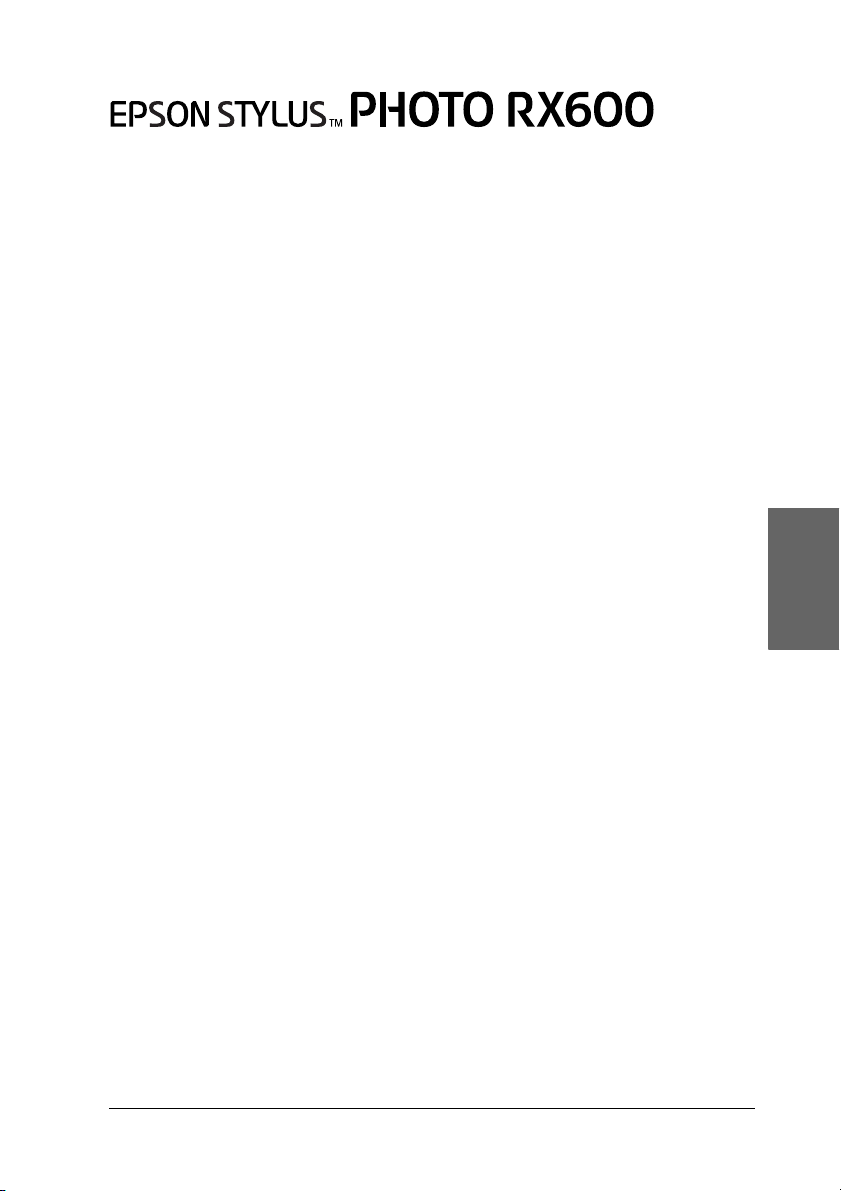
Prodotto multifunzione
Tutti i diritti riservati. Nessuna parte di questa pubblicazione può essere riprodotta, memorizzata in
sistemi informatici o trasmessa in qualsiasi forma o con qualsiasi mezzo, elettronico, meccanico, con
fotocopie, registrazioni o altro mezzo, senza il consenso scritto di Seiko Epson Corporation. Le
informazioni qui contenute riguardano solo questo prodotto. Epson non è responsabile per l’utilizzo di
queste informazioni con altre stampanti.
Né Seiko Epson Corporation, né suoi affiliati sono responsabili verso l’acquirente di questo prodotto o
verso terzi per danni, perdite, costi o spese sostenuti o patiti dall’acquirente o da terzi in conseguenza di:
incidenti, cattivo uso o abuso di questo prodotto o modifiche, riparazioni o alterazioni non autorizzate
effettuate sullo stesso o (esclusi gli Stati Uniti) la mancata stretta osservanza delle istruzioni operative e di
manutenzione di Seiko Epson Corporation.
Seiko Epson Corporation non è responsabile per danni o problemi originati dall’uso di opzioni o materiali
di consumo altri da quelli designati come prodotti originali Epson o prodotti approvati Epson da parte di
Seiko Epson Corporation.
Seiko Epson Corporation non è responsabile per eventuali danni derivanti da interferenze
elettromagnetiche verificatesi in seguito all’uso di cavi di interfaccia diversi da quelli specificati come
prodotti Approvati Epson da parte di Seiko Epson Corporation.
®
EPSON
è un marchio registrato ed EPSON Stylus™ è un marchio di Seiko Epson Corporation.
Copyright 2001 Seiko Epson Corporation. Tutti i diritti riservati. PRINT Image Matching™ è un marchio
di Seiko Epson Corporation. Il logo PRINT Image Matching è un marchio di Seiko Epson Corporation.
Copyright 2002 Seiko Epson Corporation. Tutti i diritti riservati. USB DIRECT-PRINT™ è un marchio di
Seiko Epson Corporation. Il logo USB DIRECT-PRINT è un marchio di Seiko Epson Corporation.
Il marchio terminologico e il logo Bluetooth sono di proprietà di Bluetooth SIG, Inc. e ogni uso di tali marchi
da parte di Seiko Epson Corporation è concesso su licenza.
®
Microsoft
Apple
DPOF™ è un marchio di CANON INC., Eastman Kodak Company, Fuji Photo Film Co., Ltd. e Matsushita
Electric Industrial Co., Ltd.
SD™ è un marchio.
e Windows® sono marchi registrati di Microsoft Corporation.
®
e Macintosh® sono marchi registrati di Apple Computer, Inc.
Italiano
Memory Stick e Memory Stick PRO sono marchi di Sony Corporation.
xD-Picture Card™ è un marchio di Fuji Photo Film Co.,Ltd.
Avviso generale: Gli altri nomi di prodotto qui riportati sono utilizzati solo a scopo identificativo e possono
essere marchi dei loro rispettivi proprietari. Epson non rivendica alcun diritto su detti marchi.
Copyright© 2003 Seiko Epson Corporation, Nagano, Giappone.
Cenni preliminari
1
Page 2
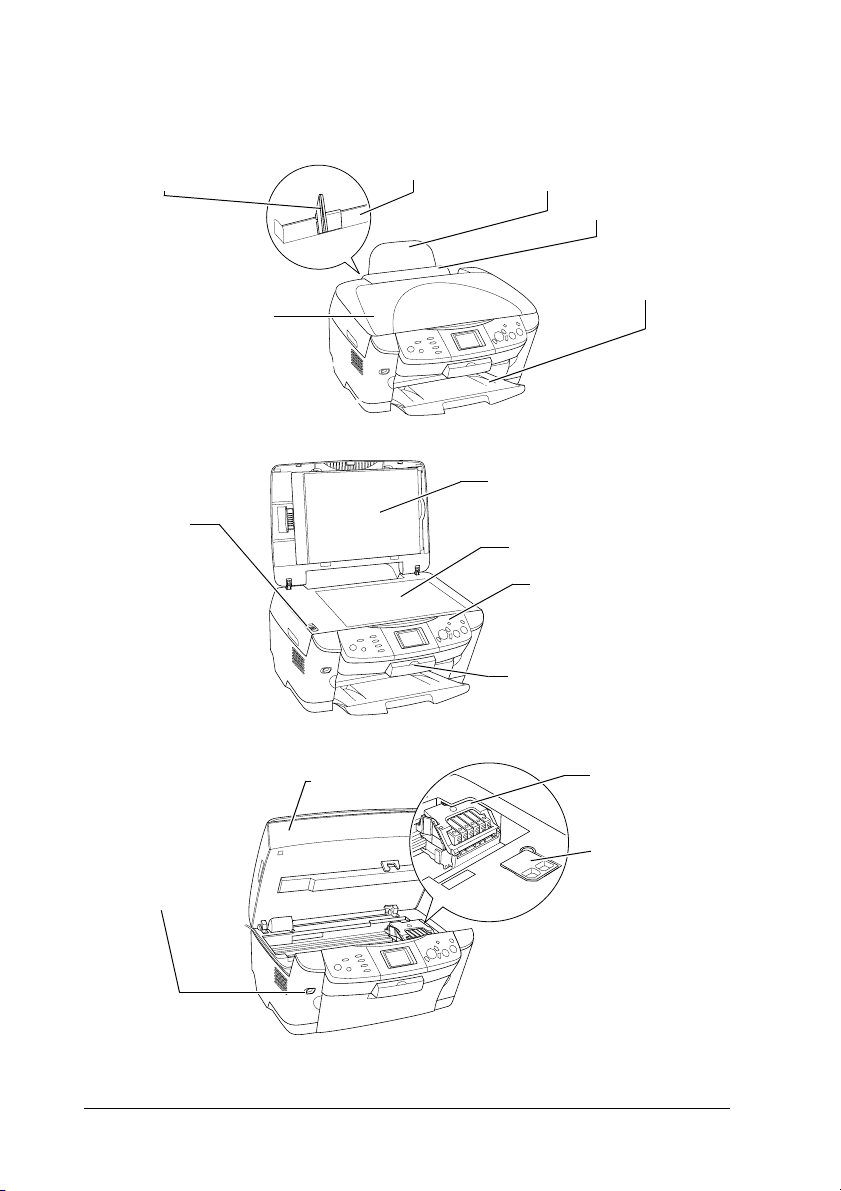
Parti
guida laterale
coperchio documenti
leva del fermo
per il trasporto
alimentatore carta
supporto carta
protezione alimentatore
vassoio di uscita
tappetino per documenti opachi
piano di lettura
pannello di controllo
(Vedere “Funzioni del
pannello di controllo” a
pagina 9.)
alloggiamento per scheda di
memoria
connettore USB per
dispositivo esterno
2
unità scanner
coperchio
cartucce
materiale
protettivo
Page 3
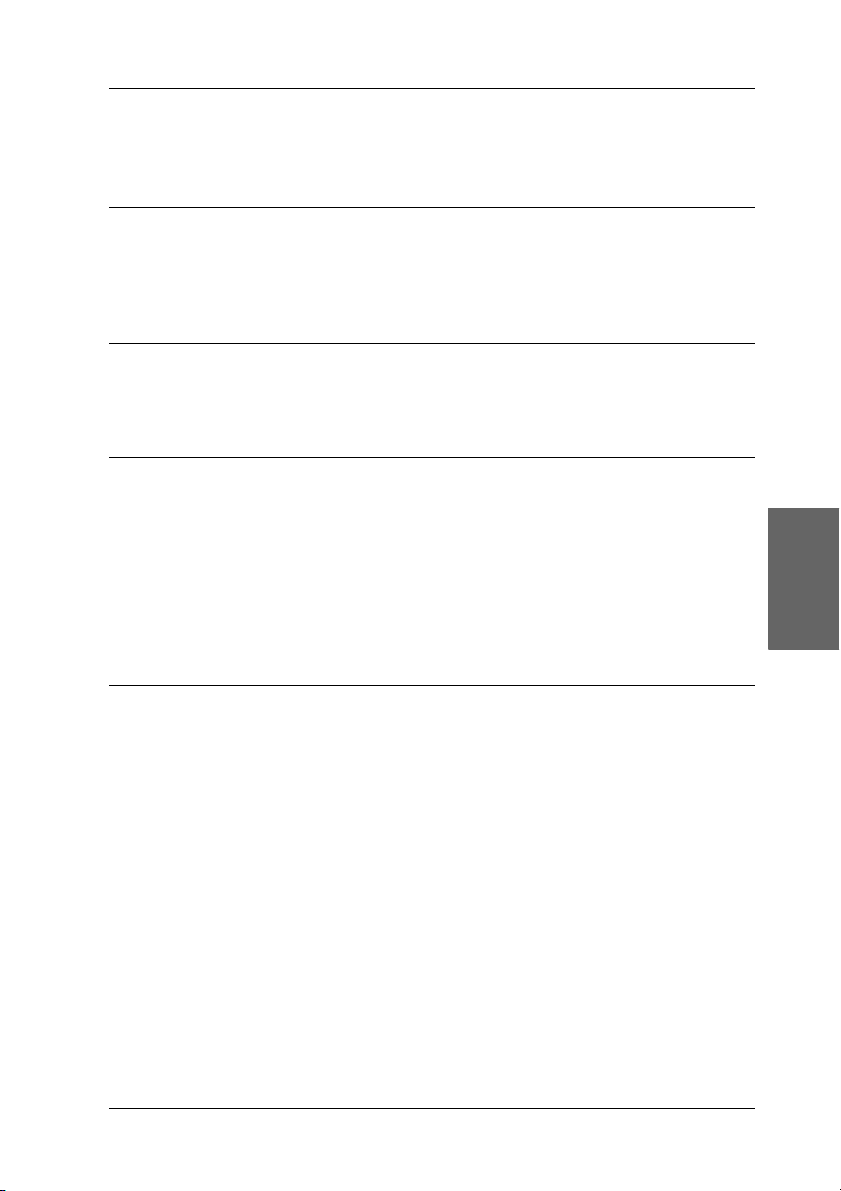
Sommario
Avvertenze per la sicurezza
Avvertenze importanti per la sicurezza. . . . . . . . . . . . . . . . . . . . . . . . . . . . . .5
Convenzioni usate nel manuale. . . . . . . . . . . . . . . . . . . . . . . . . . . . . . . . . . . . .8
Uso del pannello di controllo
Funzioni del pannello di controllo . . . . . . . . . . . . . . . . . . . . . . . . . . . . . . . . . .9
Copia
Panoramica sulla procedura di base. . . . . . . . . . . . . . . . . . . . . . . . . . . . . . . .12
Caricamento della carta . . . . . . . . . . . . . . . . . . . . . . . . . . . . . . . . . . . . . . . . . .13
Posizionamento del documento sul piano di lettura . . . . . . . . . . . . . . . . . .16
Modifica del layout delle copie . . . . . . . . . . . . . . . . . . . . . . . . . . . . . . . . . . . . 17
Modifica delle impostazioni di Copia. . . . . . . . . . . . . . . . . . . . . . . . . . . . . . . 18
Avviso e suggerimenti utili per la copia . . . . . . . . . . . . . . . . . . . . . . . . . . . . 19
Stampa diretta da una scheda di memoria
Italiano
Caricamento di schede di memoria . . . . . . . . . . . . . . . . . . . . . . . . . . . . . . . .23
Operazioni fondamentali di stampa . . . . . . . . . . . . . . . . . . . . . . . . . . . . . . . .26
Stampa con diverse impostazioni . . . . . . . . . . . . . . . . . . . . . . . . . . . . . . . . . .27
Stampa di immagini ingrandite. . . . . . . . . . . . . . . . . . . . . . . . . . . . . . . . . . . . 28
Stampa utilizzando un foglio di indice . . . . . . . . . . . . . . . . . . . . . . . . . . . . .30
Stampa di un indice. . . . . . . . . . . . . . . . . . . . . . . . . . . . . . . . . . . . . . . . . . . . . . 32
Stampa con le funzioni DPOF . . . . . . . . . . . . . . . . . . . . . . . . . . . . . . . . . . . . .33
Stampa con PRINT Image Framer. . . . . . . . . . . . . . . . . . . . . . . . . . . . . . . . . .34
Selezione di foto e opzioni di stampa . . . . . . . . . . . . . . . . . . . . . . . . . . . . . . . 36
Modifica delle impostazioni di stampa . . . . . . . . . . . . . . . . . . . . . . . . . . . . . 37
3
Page 4
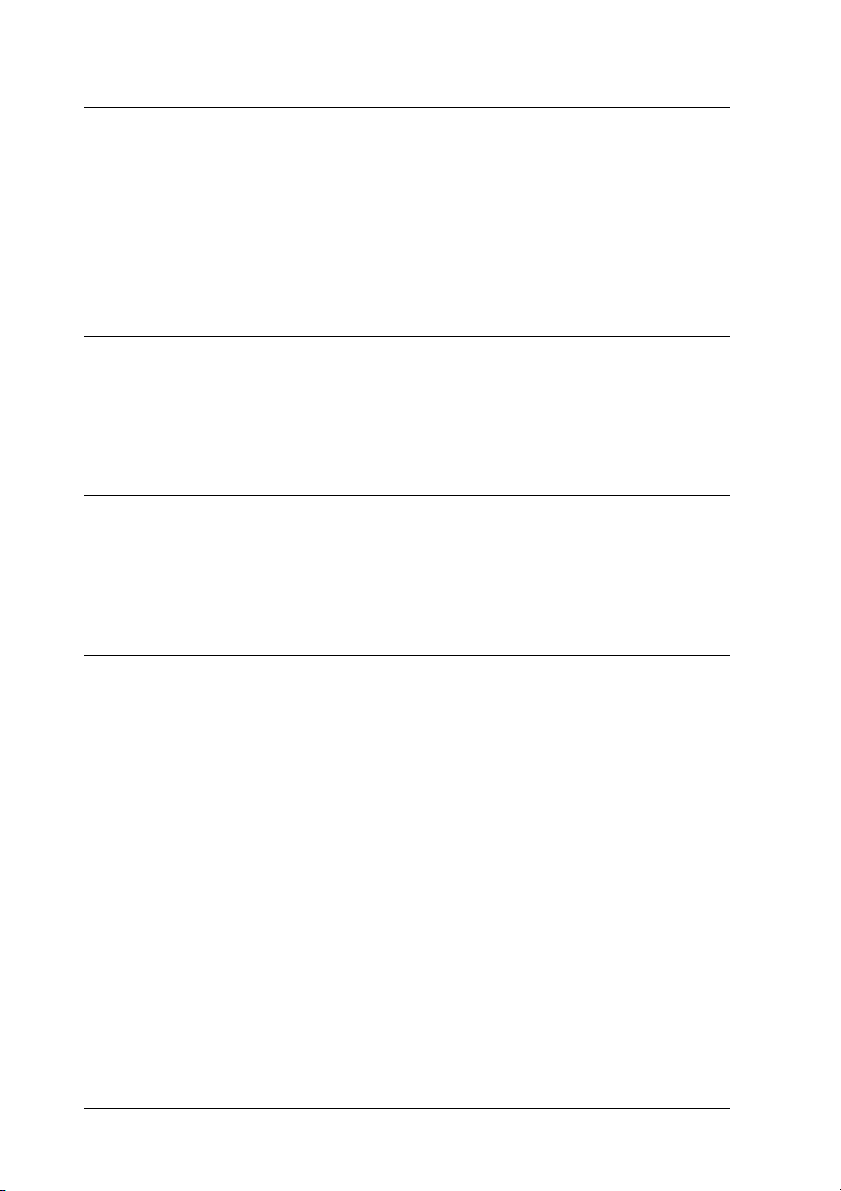
Stampa da pellicola
Operazioni fondamentali di stampa. . . . . . . . . . . . . . . . . . . . . . . . . . . . . . . . 41
Stampa con diverse impostazioni. . . . . . . . . . . . . . . . . . . . . . . . . . . . . . . . . . 42
Stampa di immagini ingrandite . . . . . . . . . . . . . . . . . . . . . . . . . . . . . . . . . . . 43
Selezione del tipo di pellicola . . . . . . . . . . . . . . . . . . . . . . . . . . . . . . . . . . . . . 44
Modifica delle impostazioni di stampa . . . . . . . . . . . . . . . . . . . . . . . . . . . . . 44
Caricamento e impostazione di pellicole sul piano di lettura . . . . . . . . . . 45
Scansione utilizzando il pannello LCD e i tasti
Scansione e salvataggio di un documento opaco su una scheda
di memoria . . . . . . . . . . . . . . . . . . . . . . . . . . . . . . . . . . . . . . . . . . . . . . . . . . 49
Scansione e salvataggio di una pellicola su una scheda di memoria . . . . 51
Uso di funzioni supplementari
Stampa diretta da una fotocamera digitale . . . . . . . . . . . . . . . . . . . . . . . . . . 53
Salvataggio di immagini memorizzate nella scheda di memoria su
un dispositivo esterno (backup). . . . . . . . . . . . . . . . . . . . . . . . . . . . . . . . . 54
Sostituzione delle cartucce d’inchiostro
Cartucce d’inchiostro . . . . . . . . . . . . . . . . . . . . . . . . . . . . . . . . . . . . . . . . . . . . 56
Controllo del livello d’inchiostro . . . . . . . . . . . . . . . . . . . . . . . . . . . . . . . . . . 56
Precauzioni per la sostituzione della cartuccia d’inchiostro. . . . . . . . . . . . 57
Sostituzione di una cartuccia d’inchiostro. . . . . . . . . . . . . . . . . . . . . . . . . . . 58
Riepilogo delle impostazioni del pannello . . . . . . . . . . . . . . . . . . . . . . . . . . 62
4
Page 5
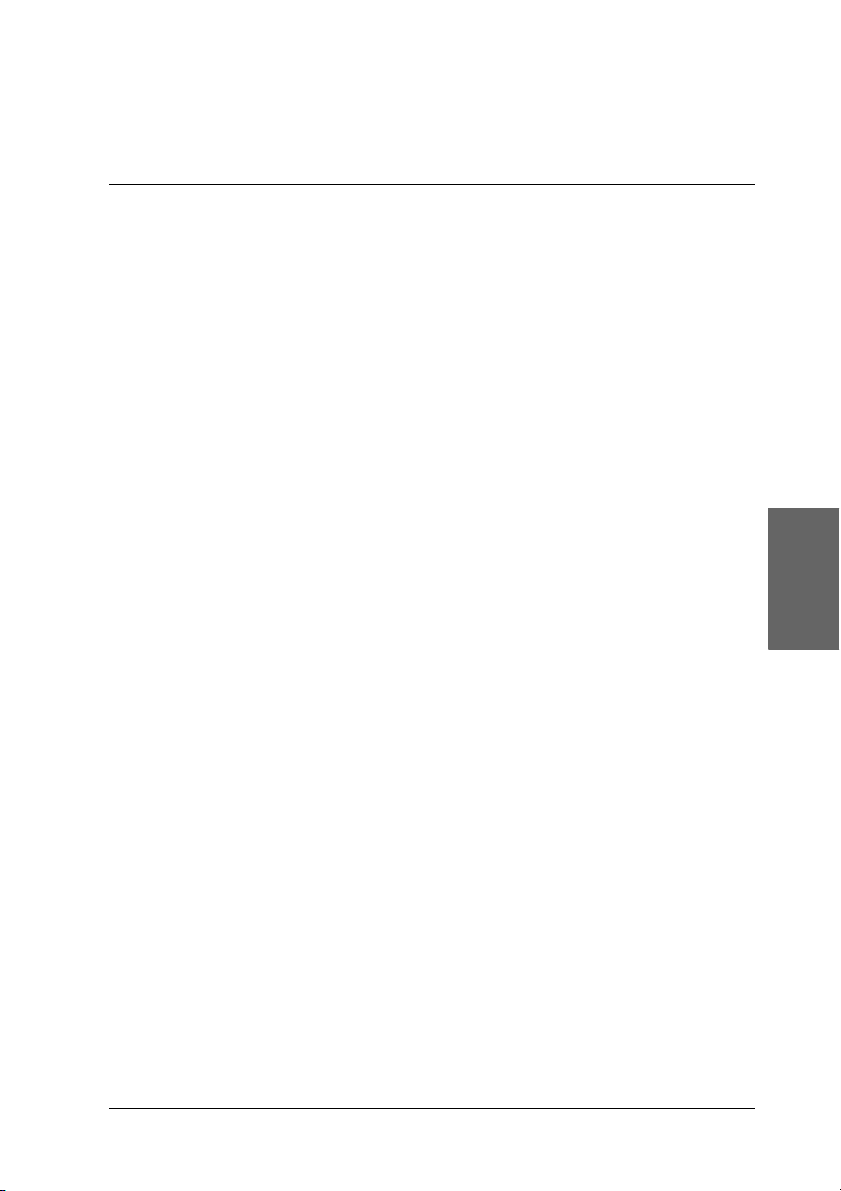
Avvertenze per la sicurezza
Avvertenze importanti per la sicurezza
Prima di installare e utilizzare questo prodotto, leggere tutte le istruzioni
contenute in questa sezione.
Durante il posizionamento di questo prodotto
❏ Evitare luoghi soggetti a brusche variazioni di temperatura e di
umidità. Inoltre, tenere questo prodotto lontano dalla luce solare
diretta, da sorgenti di illuminazione intensa o da fonti di calore.
❏ Evitare luoghi esposti alla polvere e soggetti a urti e vibrazioni.
❏ Lasciare intorno a questo prodotto spazio sufficiente per consentire
una ventilazione adeguata.
❏ Collocare questo prodotto vicino a una presa a parete dove risulti
possibile collegare e scollegare agevolmente il prodotto.
❏ Collocare questo prodotto su una superficie piana e stabile che si
estenda oltre la base del prodotto in tutte le direzioni. Se si posiziona
questo prodotto presso la parete, lasciare più di 10 cm tra il retro di
questo prodotto e la parete. Questo prodotto non funzionerà
correttamente se si trova in posizione inclinata.
Italiano
❏ Nel conservare e trasportare questo prodotto, non inclinarlo o
poggiarlo sul lato e non capovolgerlo. Altrimenti, si rischiano
fuoriuscite dalla cartuccia.
Quando si sceglie il tipo di alimentazione
❏ Non aprire le cartucce d’inchiostro prima di installarle.
❏ Non agitare le cartucce d’inchiostro, in quanto possono verificarsi
delle perdite.
Avvertenze per la sicurezza 5
Page 6
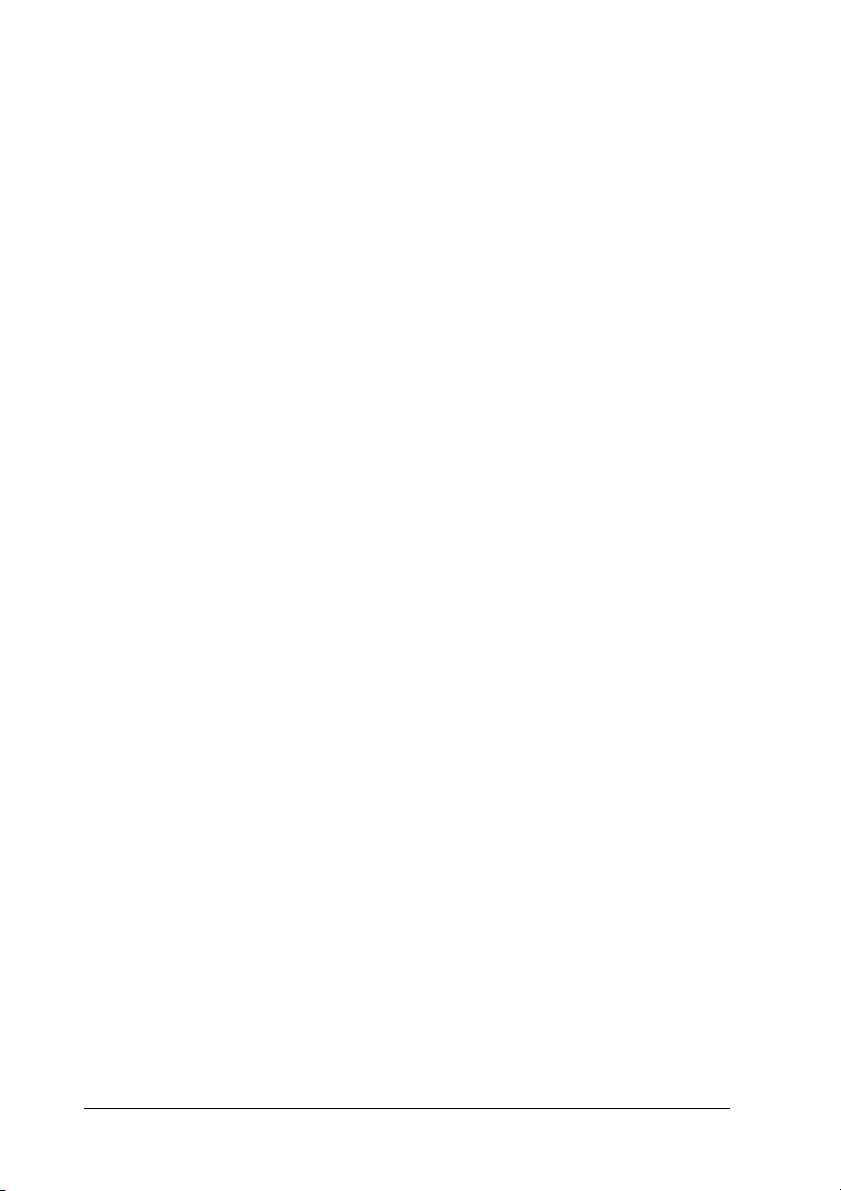
❏ Il chip IC di questa cartuccia d’inchiostro conserva diverse
informazioni relative alla cartuccia, ad esempio la quantità di
inchiostro rimanente, in modo che la cartuccia possa essere rimossa e
reinserita liberamente. Tuttavia, ogni qual volta si inserisce la
cartuccia viene consumata una piccola quantità d’inchiostro, in
quanto la stampante esegue un controllo di affidabilità della cartuccia.
❏ Usare esclusivamente il tipo di alimentazione elettrica indicato sulla
targhetta posizionata sul retro di questo prodotto.
❏ Utilizzare esclusivamente il cavo di alimentazione fornito con
questo prodotto. L’uso di un altro cavo può causare rischi di
incendio o scossa elettrica.
❏ Il cavo di alimentazione di questo prodotto può essere utilizzato
esclusivamente con questo prodotto. L’uso con altre
apparecchiature può causare rischi di incendio o scossa elettrica.
❏ Accertarsi di utilizzare un cavo di alimentazione CA conforme alle
norme locali relative alla sicurezza.
❏ Non usare un cavo di alimentazione danneggiato o logoro.
❏ Se si collega questo prodotto ad una presa multipla, accertarsi che
l’amperaggio totale dei dispositivi collegati non superi quello
supportato dalla presa. Assicurarsi inoltre che l’amperaggio totale
di tutti i dispositivi collegati alla presa a muro non sia superiore al
livello massimo consentito.
❏ Se si intende utilizzare questo prodotto in Germania, l’impianto
dell’edificio deve essere protetto con un interruttore automatico da
10 o 16 Amp per fornire a questo prodotto un’adeguata protezione
da cortocircuiti e sovracorrente.
Durante l’uso di questo prodotto
❏ Non inserire le mani all’interno di questo prodotto e non toccare le
cartucce d’inchiostro durante la stampa.
❏ Non bloccare o ostruire le bocchette di ventilazione e le aperture
presenti in questo prodotto.
❏ Non tentare di riparare questo prodotto da soli.
❏ Non inserire oggetti nelle aperture di questo prodotto.
6 Avvertenze per la sicurezza
Page 7
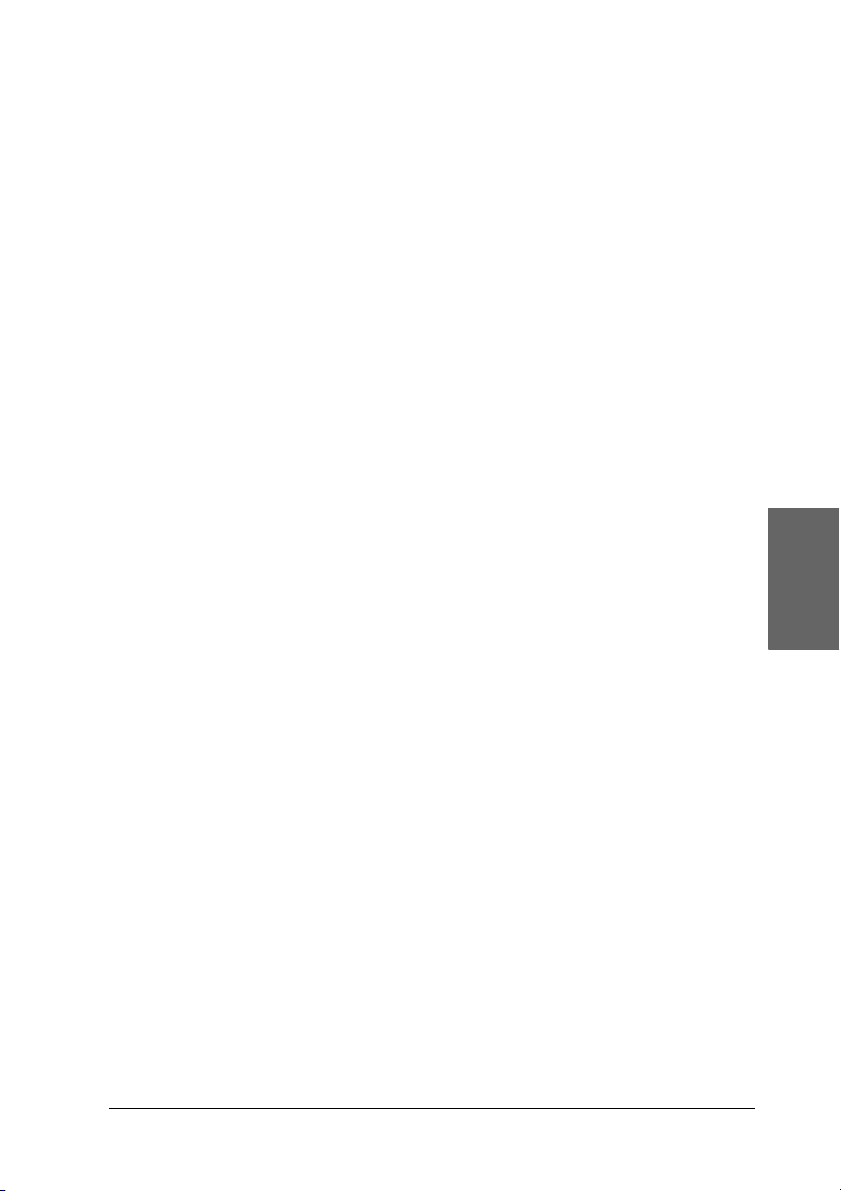
❏ Prestare attenzione a non versare liquidi su questo prodotto.
❏ Lasciare installate le cartucce di inchiostro. Se le cartucce vengono
rimosse, la testina di stampa si disidrata, impedendo così a questo
prodotto di stampare.
❏ Se si verifica una delle seguenti condizioni, scollegare questo
prodotto e rivolgersi al servizio di assistenza:
il cavo di alimentazione è danneggiato; è entrato del liquido nel
prodotto; il prodotto è caduto o si è danneggiato l’involucro; il
prodotto non funziona normalmente o mostra un evidente
cambiamento di prestazioni.
Quando si utilizza una scheda di memoria
❏ Non rimuovere la scheda di memoria o spegnere questo prodotto
quando il computer e la scheda di memoria comunicano (quando la
spia della scheda di memoria lampeggia).
❏ I metodi per l’uso delle schede di memoria variano a seconda del
tipo di scheda. Per informazioni dettagliate, fare riferimento alla
documentazione fornita con la scheda di memoria.
❏ Utilizzare esclusivamente schede di memoria compatibili con
questo prodotto. Fare riferimento a “Schede di memoria caricabili”
a pagina 23.
Con le cartucce d’inchiostro
❏ Fare attenzione a non rompere i gancetti situati sul lato della
cartuccia d’inchiostro quando la si rimuove dalla confezione.
❏ Tenere le cartucce d’inchiostro fuori dalla portata dei bambini.
Impedire ai bambini di maneggiare le cartucce o di bere l’inchiostro.
❏ Prestare attenzione quando si maneggiano le cartucce d’inchiostro
usate, in quanto potrebbe esserci dell’inchiostro residuo intorno
all’apertura di erogazione inchiostro. Se l’inchiostro dovesse venire
a contatto con la pelle, lavarla accuratamente con acqua e sapone. Se
l’inchiostro dovesse venire a contatto con gli occhi, sciacquarli
immediatamente con acqua. Se dopo aver sciacquato
abbondantemente gli occhi permane uno stato di malessere o
problemi alla vista, rivolgersi immediatamente ad un medico.
Avvertenze per la sicurezza 7
Italiano
Page 8
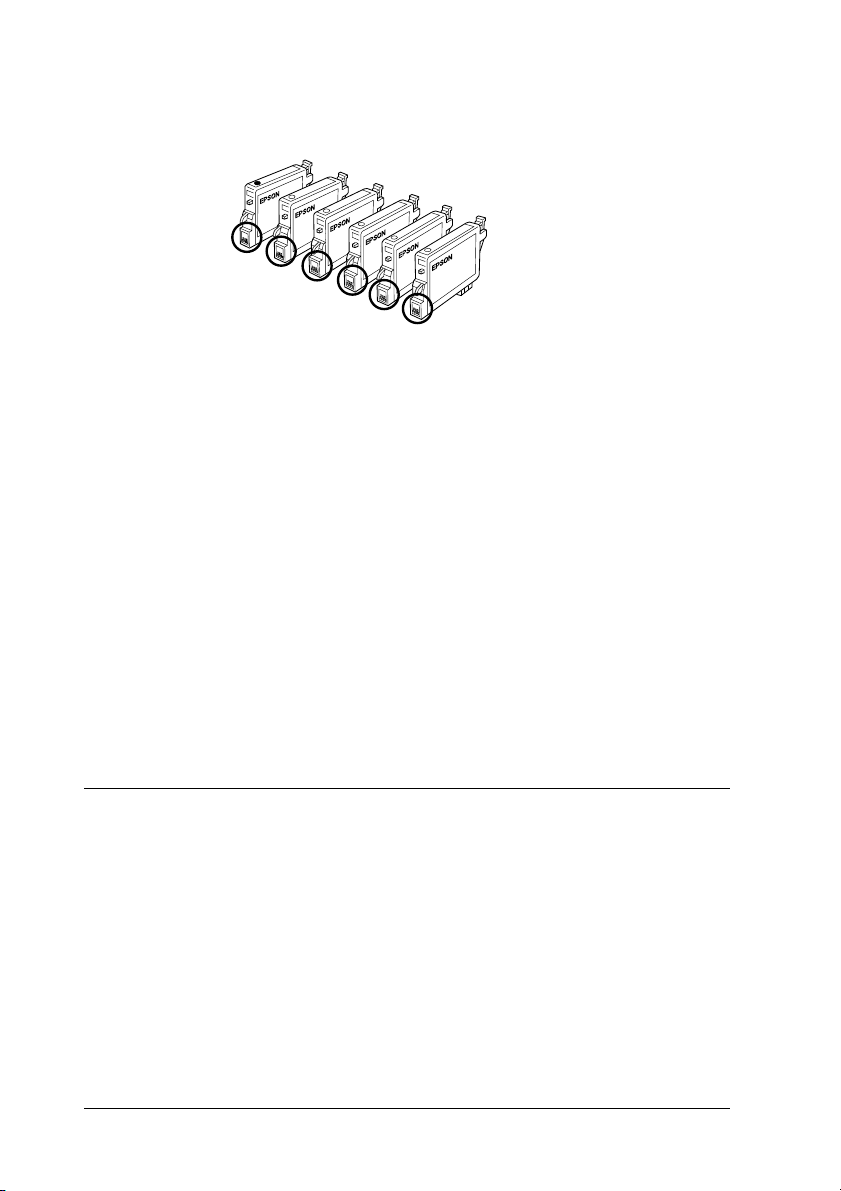
❏ Non toccare il chip IC verde sul lato della cartuccia. Ciò può causare
danni alla cartuccia d’inchiostro.
Non toccare le parti cerchiate.
❏ Non rimuovere o strappare l’etichetta sulla cartuccia; ciò può
provocare fuoriuscite di inchiostro.
Durante l’uso del pannello LCD
❏ Per pulire il display, utilizzare solo un panno asciutto e morbido.
Non usare detergenti liquidi o chimici.
❏ Se il display di questo prodotto è danneggiato, contattare il rivenditore.
❏ Se la soluzione a cristalli liquidi contenuta nel pannello LCD
fuoriesce e viene a contatto con le mani, lavare le mani
accuratamente con acqua e sapone; se la soluzione a cristalli liquidi
dovesse venire a contatto con gli occhi, sciacquarli immediatamente
con acqua. Se dopo aver sciacquato abbondantemente gli occhi
permane uno stato di malessere o problemi alla vista, rivolgersi
immediatamente ad un medico.
Convenzioni usate nel manuale
Avvertenze
Osservare attentamente per evitare danni personali.
w
Attenzione
Osservare attentamente per evitare danni alle apparecchiature.
c
Note
Contengono informazioni importanti e suggerimenti utili sul funzionamento della
stampante.
8 Avvertenze per la sicurezza
Page 9
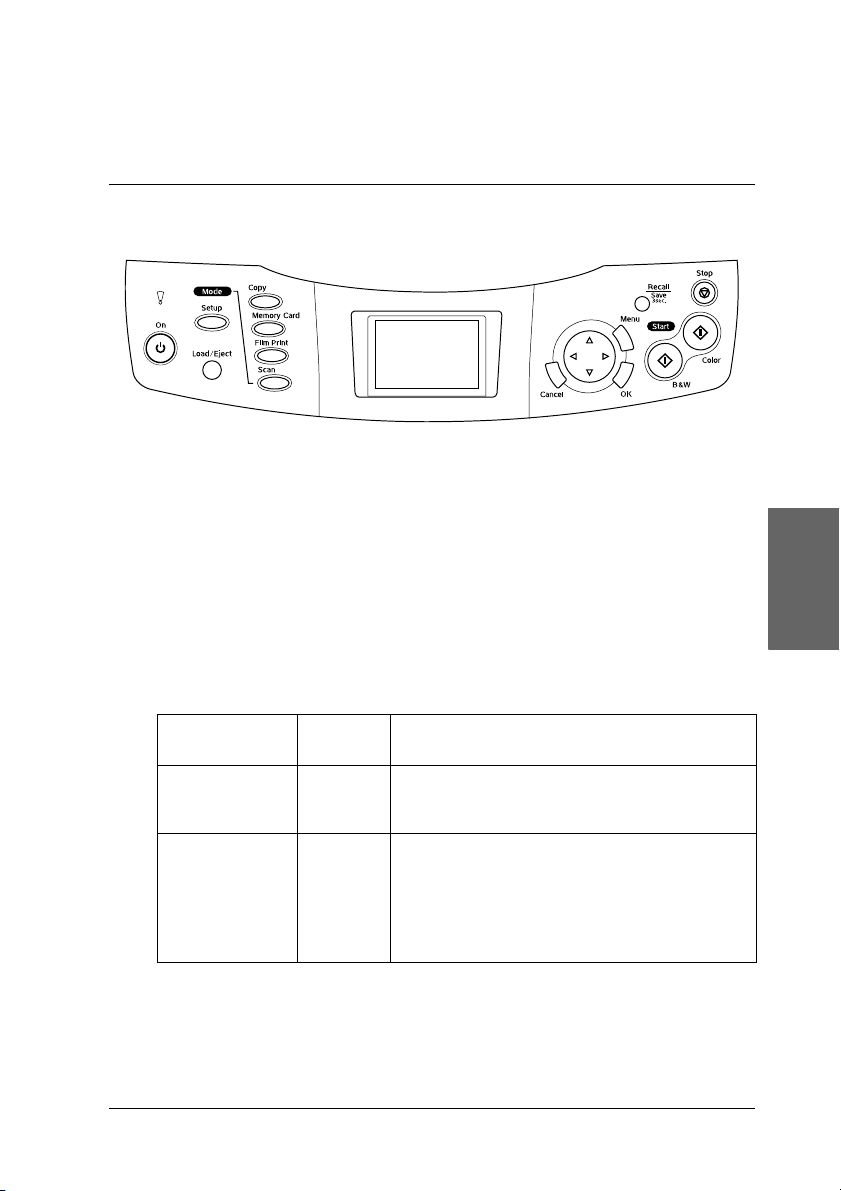
Uso del pannello di controllo
Funzioni del pannello di controllo
Pannello LCD
Visualizza un’anteprima delle immagini selezionate, di elementi e
impostazioni modificabili tramite i tasti e mostra i messaggi di errore.
Per informazioni dettagliate sui messaggi di errore, vedere la Guida d’uso
generale in linea.
Spie luminose
Italiano
Spia Modali-
! Errore On Si è verificato un errore. (Per informazioni
Modalità
(Copia,
Scheda
memoria,
Stampa pellic.,
Scansione)
tà
On Mostra la modalità attiva nel prodotto.
Stato
dettagliate, vedere la Guida d’uso generale in
linea)
Uso del pannello di controllo 9
Page 10
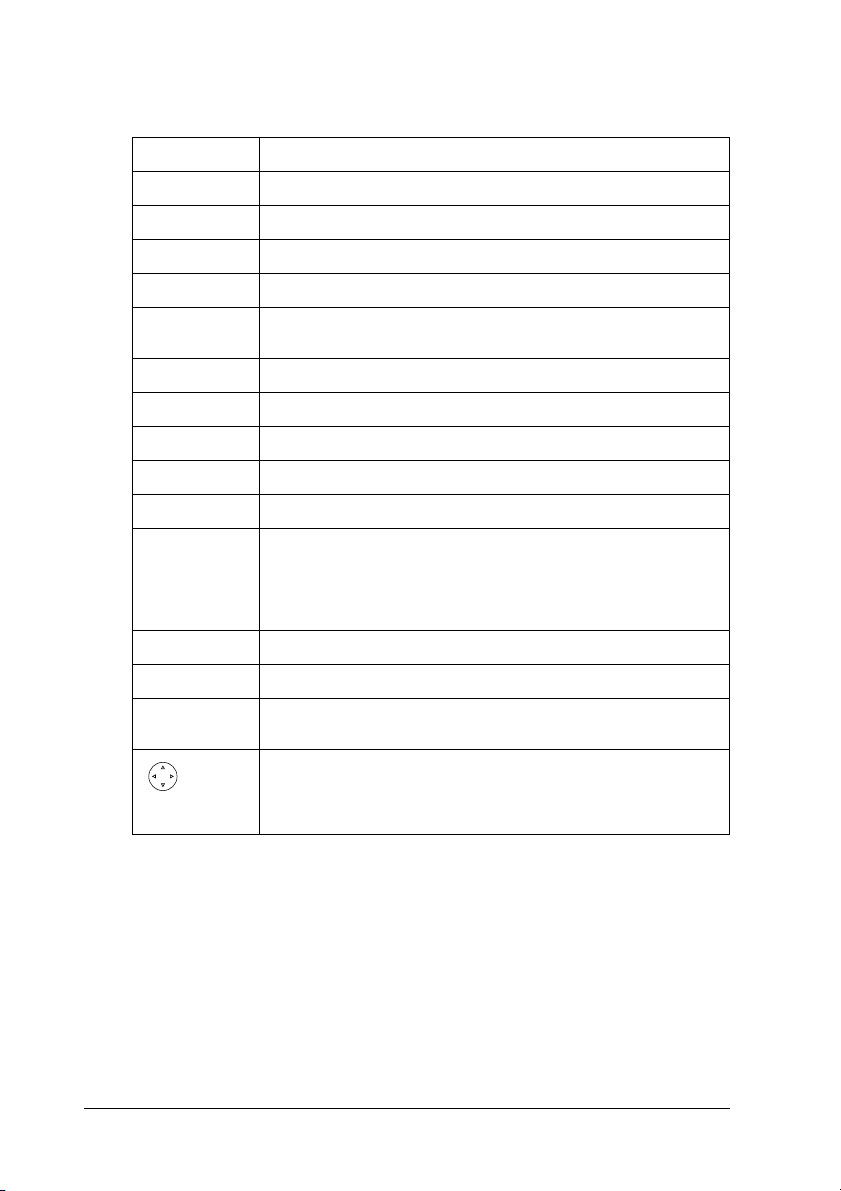
Tasti
Tasti Funzione
P On Accende e spegne questo prodotto.
Impostazioni Apre la modalità Impostazioni.
Carica/Espelli Carica o espelle la carta.
Copia Apre la modalità Copia.
Scheda
memoria
Stampa pellic. Apre la modalità Stampa pellic.
Scansione Apre la modalità Scansione.
Annulla Annulla l’operazione e consente di tornare al menu precedente.
OK Conferma le impostazioni selezionate.
Menu Visualizza le voci del menu.
Richiama/
Salva 3 sec.
x B/N Copia o stampa in scala di grigi.
x Colore Copia, stampa o esegue la scansione a colori.
y Stop Interrompe la copia, la stampa o la scansione. Il foglio in fase di
Scorrimento
quadridirezionale
Apre la modalità Scheda memoria.
Quando questo prodotto è nella modalità Copia, le impostazioni
correnti vengono salvate se si tiene premuto questo tasto per tre
secondi.
Se si tiene premuto il tasto per meno di 3 secondi, è possibile
richiamare le impostazioni salvate.
copia o di stampa viene espulso.
Consente di selezionare le voci del menu.
10 Uso del pannello di controllo
Page 11
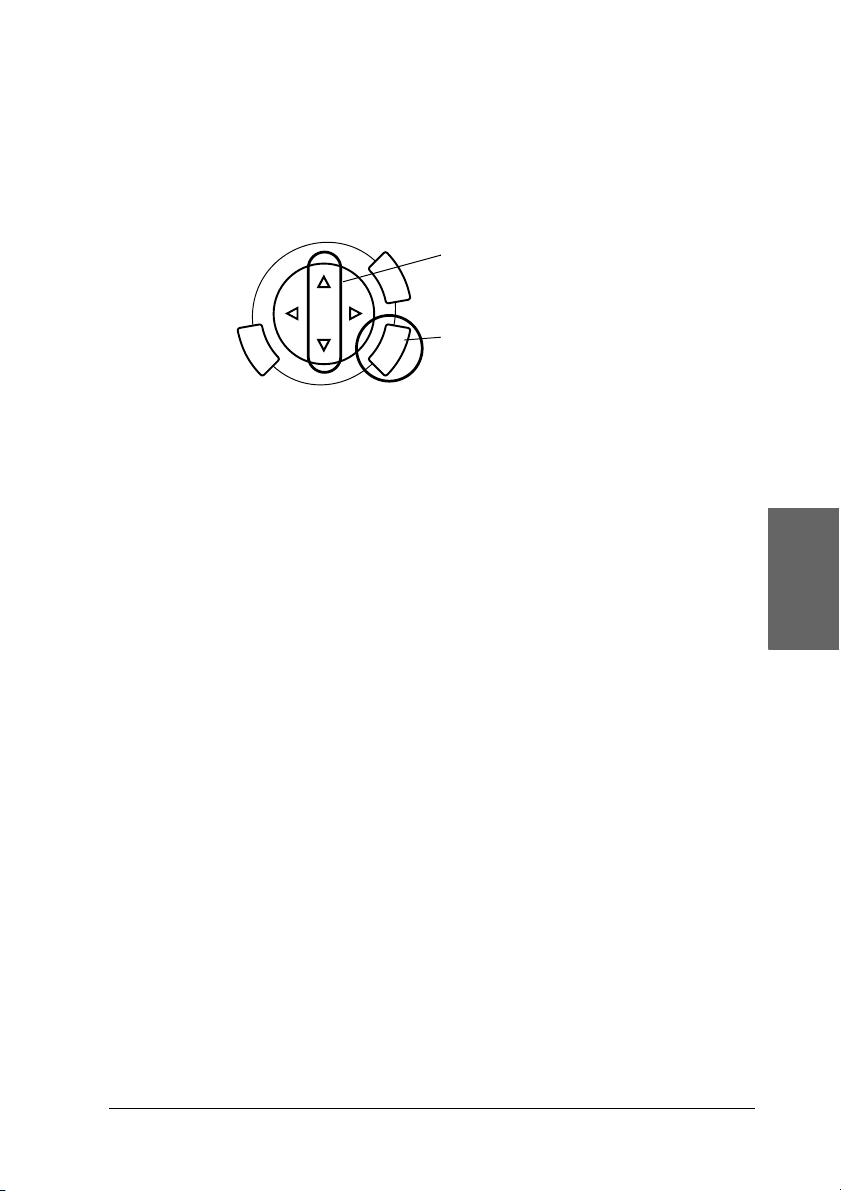
Regolazione della densità del pannello LCD
1. Premere il tasto Impostazioni.
2. Selezionare Regolazione contrasto LCD.
1. Selezionare Regolazione contrasto LCD.
2. Premere il tasto OK.
3. Consente di regolare la densità del pannello LCD. Premere il tasto
r per rendere più chiaro il pannello o il tasto l per renderlo più
scuro.
4. Al termine della regolazione, premere il tasto OK.
Italiano
Uso del pannello di controllo 11
Page 12
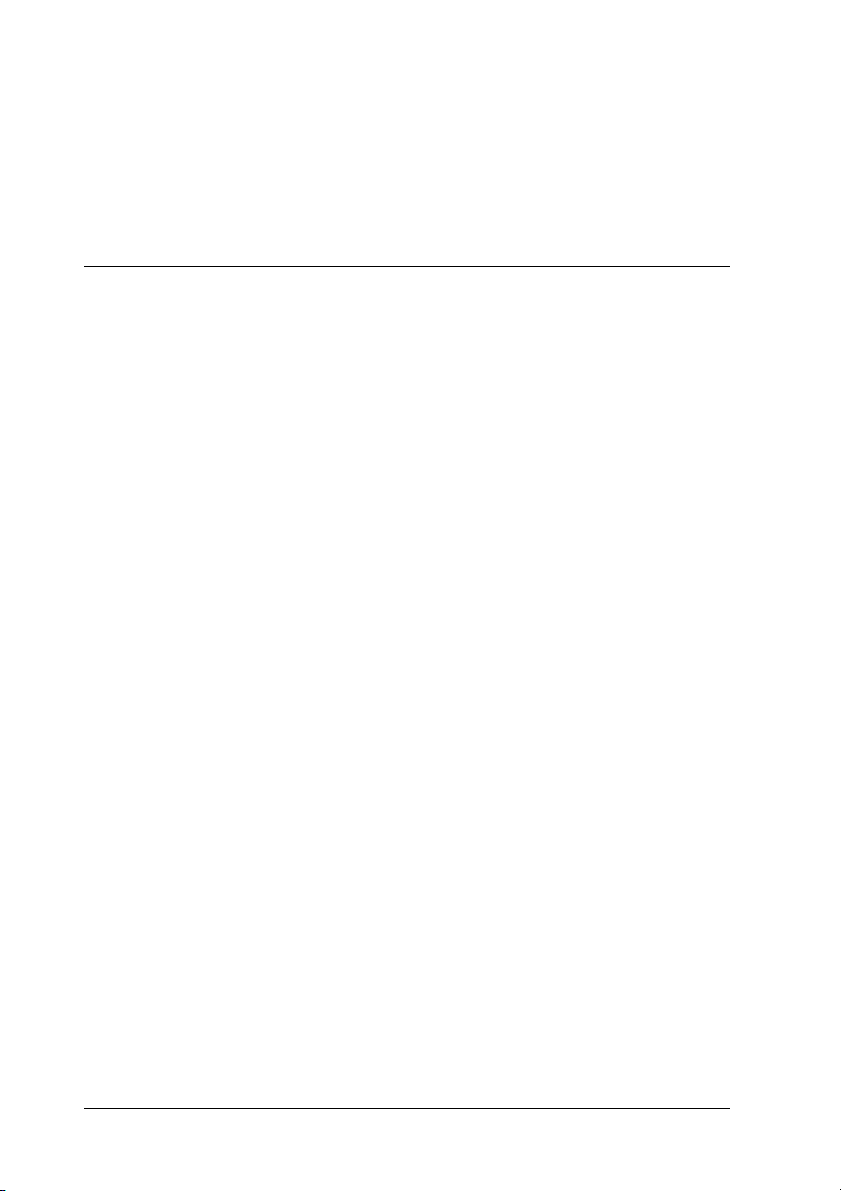
Copia
Prima di effettuare operazioni di copia, leggere “Avviso e suggerimenti
utili per la copia” a pagina 19.
Panoramica sulla procedura di base
1. Premere il tasto Copia.
2. Caricare della carta e posizionare il documento originale (vedere
“Caricamento della carta” a pagina 13 o “Posizionamento del
documento sul piano di lettura” a pagina 16).
3. È possibile modificare il layout delle copie, se necessario (vedere
“Modifica del layout delle copie” a pagina 17).
Nota:
Assicurarsi di modificare innanzitutto il layout di copia prima di modificare
le impostazioni di copia, in quanto tutte le impostazioni di copia (tipo di
carta, qualità di stampa, numero di copie, formato carta) vengono
ripristinate ai valori predefiniti quando si modifica il layout di copia.
4. È possibile modificare le impostazioni di copia, se necessario (vedere
“Modifica delle impostazioni di Copia” a pagina 18).
5. Premere il tasto x Colore per copiare a colori oppure il tasto x B/N
per copiare con la scala di grigi.
Attenzione:
Non aprire mai l’unità scanner durante la scansione o la copia; in caso
c
contrario, questo prodotto può venire danneggiato.
Nota:
Non tirare la carta in fase di copia.
12 Copia
Page 13
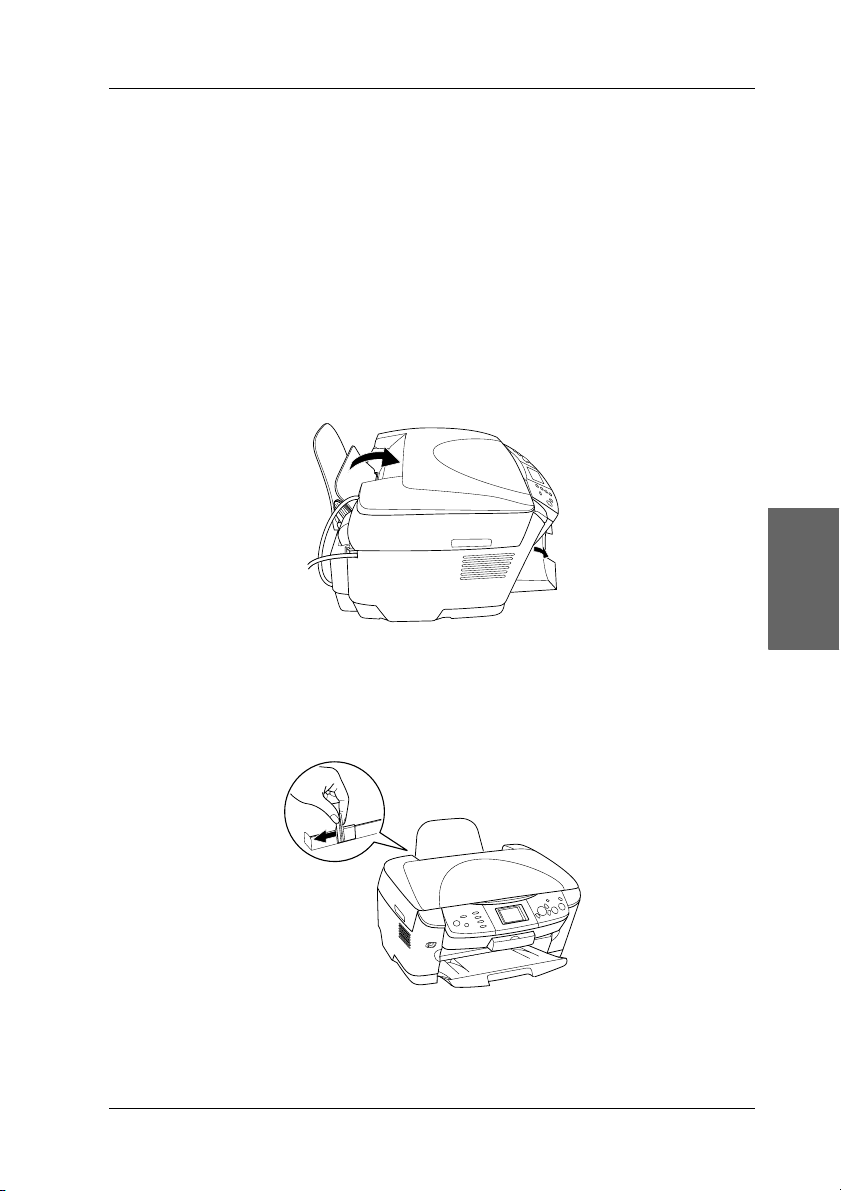
Caricamento della carta
Nota:
❏ Caricare sempre la carta prima di avviare la stampa.
❏ Il risultato di stampa varia a seconda del tipo di carta in uso. Per una qualità
ottimale, utilizzare la carta appropriata.
❏ Lasciare spazio sufficiente davanti a questo prodotto per far uscire
completamente la carta.
1. Aprire il vassoio di uscita e spostare la protezione dell’alimentatore
verso se stessi.
2. Tenendo premuta verso il basso la linguetta di arresto, far scorrere
verso l’esterno la guida laterale sinistra in modo che la distanza tra
le due guide laterali sia leggermente superiore alla carta da caricare.
Italiano
Copia 13
Page 14
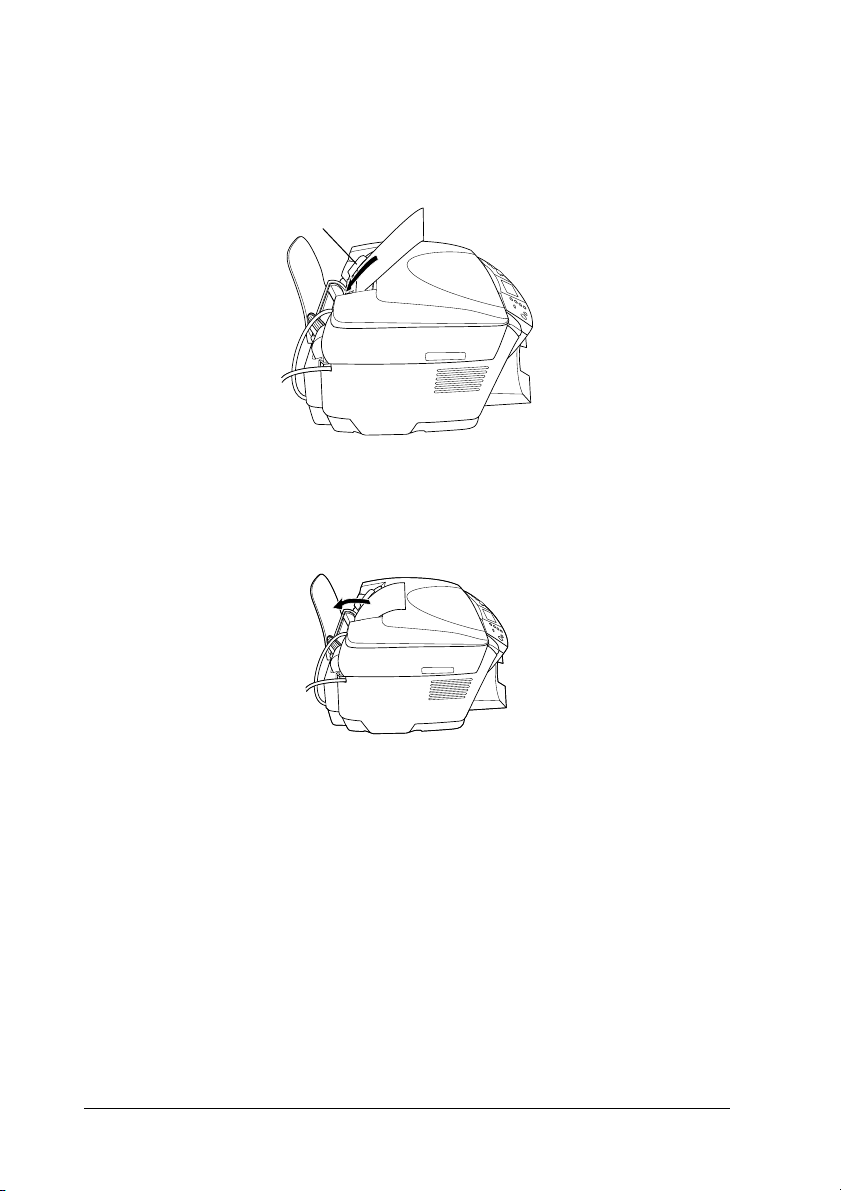
3. Smazzare una risma di carta, quindi batterla leggermente su una
superficie piana per pareggiare i bordi. Caricare la carta con il lato
stampabile rivolto verso il basso allineandola contro la guida della
protezione dell’alimentatore.
guida
4. Collocare la pila di carta contro il supporto carta e far scorrere la
guida laterale sinistra in modo che appoggi sul lato sinistro della
carta.
Nota:
❏ Caricare sempre la carta inserendola nell’alimentatore dal lato corto.
❏ Assicurarsi che la pila di carta sia allineata con o sotto il contrassegno
triangolare di limite caricamento sulla guida laterale.
❏ Accertarsi che la carta non superi le linguette all’interno delle guide
laterali.
5. Rimettere a posto la protezione dell’alimentatore.
14 Copia
Page 15
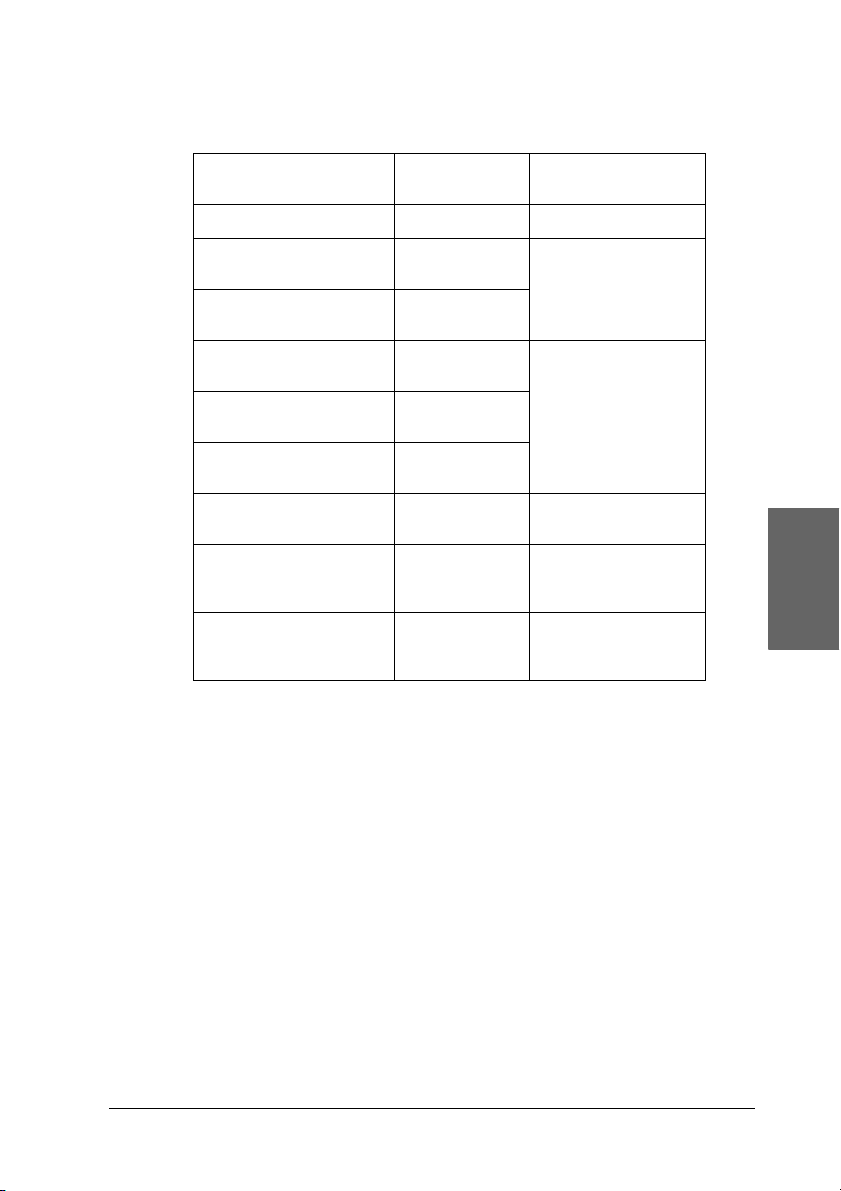
Nota:
❏ La capacità di caricamento varia a seconda del tipo di carta in uso.
Tipo di carta Impostazioni di
Carta comune Comune Fino a 120 fogli
Carta comune Bright
White EPSON
Carta speciale 720/1440
dpi EPSON
Carta fotografica EPSON Carta
Carta opaca Matte alto
spessore EPSON
Carta fotografica lucida
EPSON
Carta fotografica lucida
Premium EPSON
Carta fotografica
semilucida Premium
EPSON
Carta speciale con
trasferimento termico su
tessuto EPSON
Tipo di carta
Bright White Fino a 80 fogli
PQIJ
Fotografica
Matte
LucidaFoto
Lucida Prem Fino a 20 fogli
SemiLucida Fino a 20 fogli
Iron On (solo per
la copia)
Capacità di
caricamento
Fino a 20 fogli
Un foglio alla volta
❏ Non è possibile utilizzare carta comune quando nelle impostazioni di layout
è selezionata l’impostazione Senza margini.
Italiano
Copia 15
Page 16
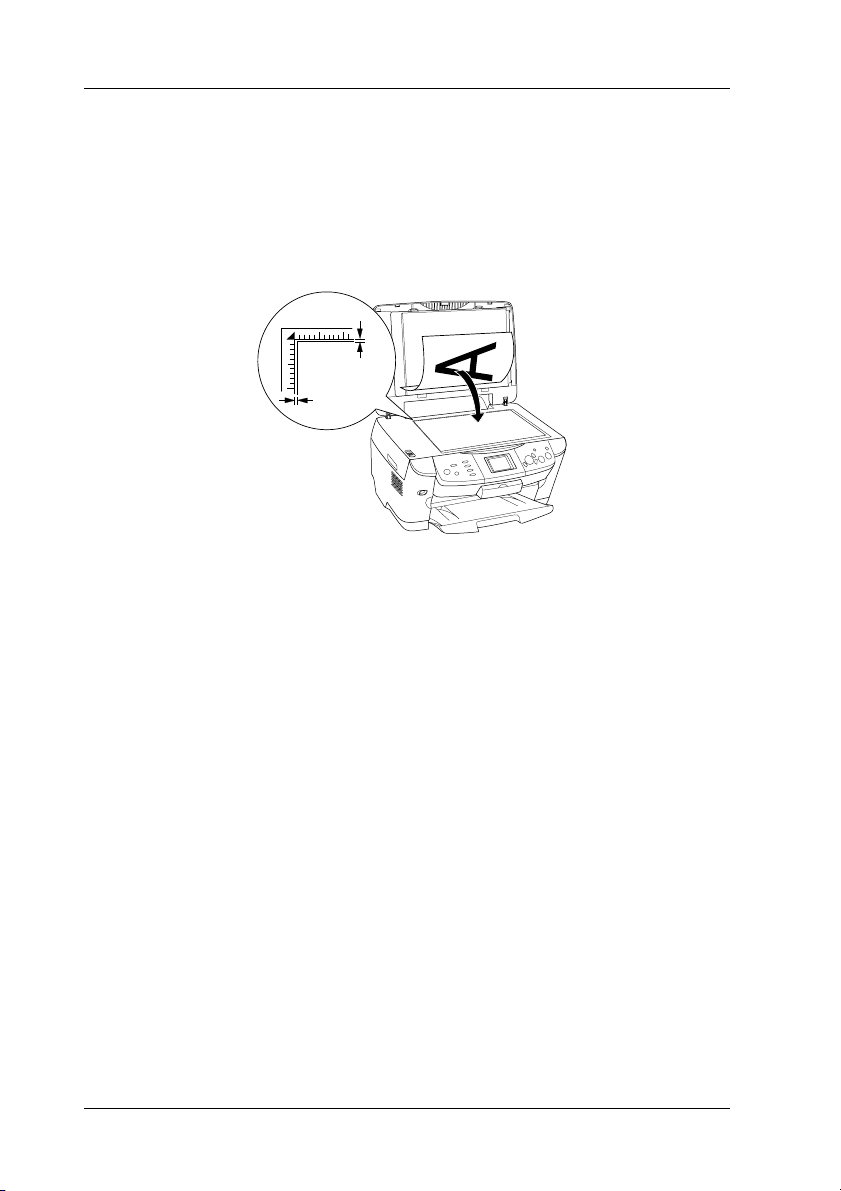
Posizionamento del documento sul piano di
lettura
1. Aprire il coperchio documenti. Collocare il documento originale a
faccia in giù sul piano di lettura. Accertarsi che il documento sia
allineato correttamente.
2.5mm
2.5mm
Attenzione:
Non aprire il coperchio documenti oltre il limite di apertura.
c
Nota:
L’area entro 2,5 mm dal bordo del vetro del piano di lettura documento non
viene acquisita.
2. Assicurarsi che il tappetino per documenti opachi sia montato sul
coperchio documenti.
3. Chiudere delicatamente il coperchio documenti per non spostare il
documento.
Nota:
Per effettuare la scansione del documento in modo appropriato, chiudere il
coperchio documenti per evitare che filtri della luce esterna.
16 Copia
Page 17
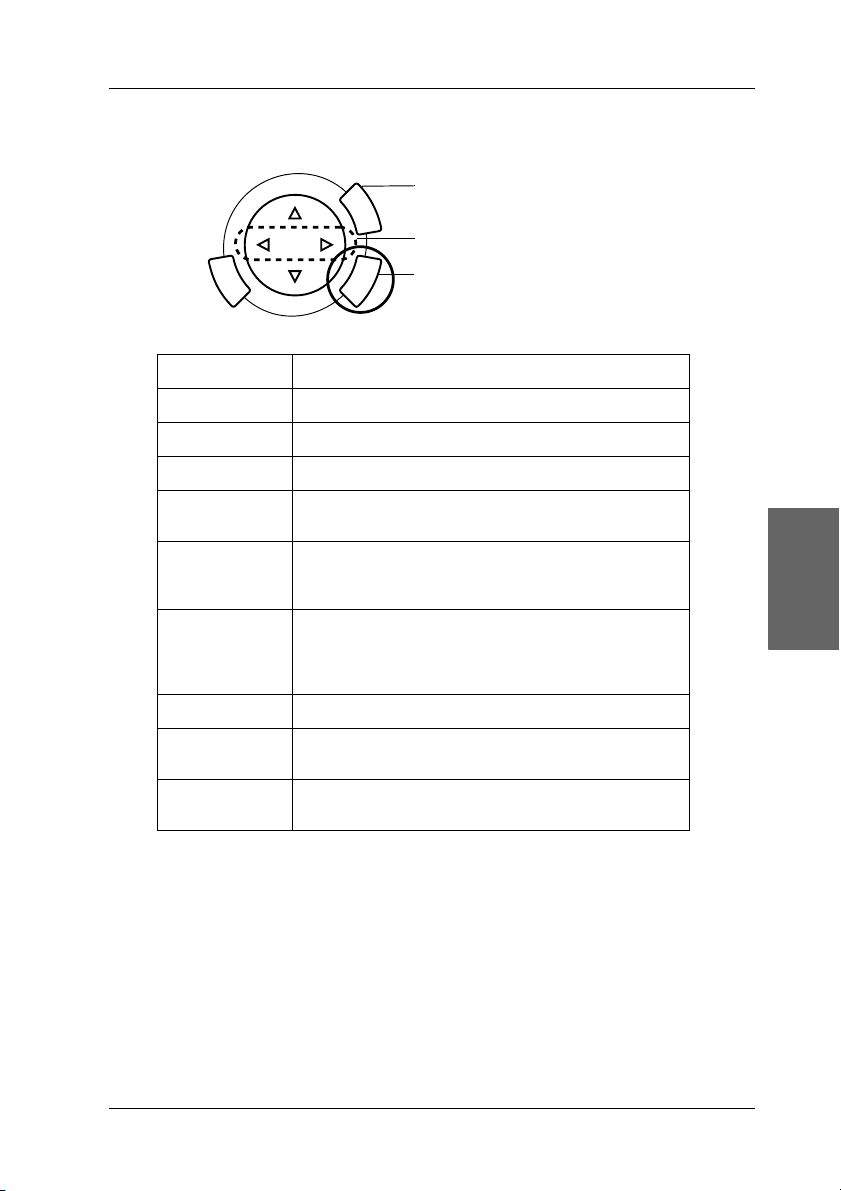
Modifica del layout delle copie
1. Premere il tasto Menu.
2. Selezionare Layout Copia.
3. Premere il tasto OK.
Layout Copia Funzione
Standard* Copia standard
Senza margini Copia senza margini
Marg. Piccoli Copia con margini di 1,5 mm
Ripeti-Auto Copia di un’immagine nel formato originale per il
Ripeti-4
Ripeti-9
Ripeti-16
Manifesto-4
Manifesto-9
Manifesto-16
2-up, 4-up Copia di diversi documenti su un singolo foglio
numero di volte possibile nella carta selezionata
Copia di un’immagine più volte su un singolo foglio
Divisione di un’immagine originale in 4, 9 o 16 copie
ingrandite per l’adattamento al formato carta
selezionato. È possibile ottenere un’immagine in
formato manifesto incollando tutte le copie insieme.
Italiano
Speculare Copia di un’immagine invertita su carta termica per
trasferimento termico su tessuto
Copia Foto Copia più foto collocate insieme come copia
separata.
* Indica l’impostazione predefinita.
Copia 17
Page 18
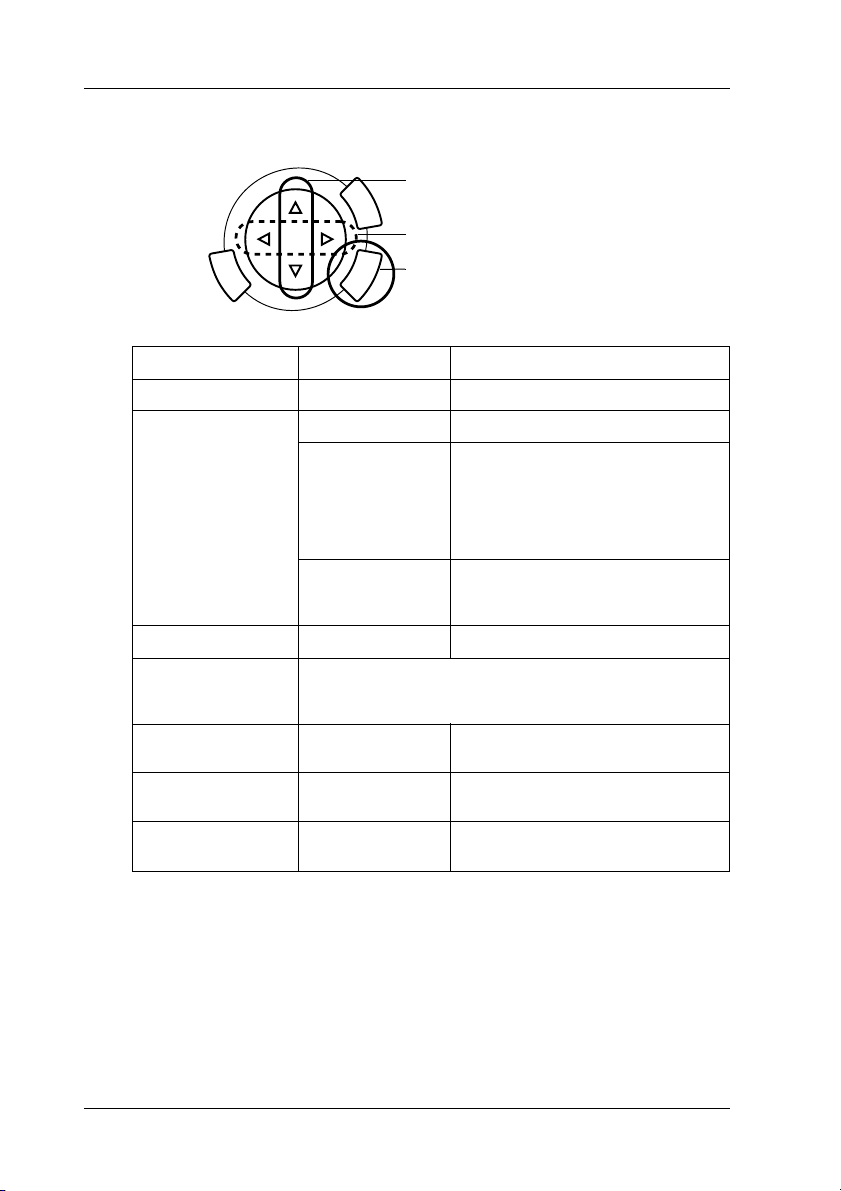
Modifica delle impostazioni di Copia
1. Selezionare la voce di menu.
2. Selezionare l’impostazione.
3. Premere il tasto OK.
Voce di menu Impostazione Descrizione
Numero di copie Da 1 a 99
Riduz./Ingrand. Reale Copia con formato reale
10 × 15 cm -> A4
A4 -> 10 × 15 cm
4 × 6 in -> A4
A4 -> 4 × 6 in
A4 -> A5
A5 -> A4
Adatta Copia in formato ridotto o ingrandito
ZOOM_In/Out Da 25% a 400%
Tipo di carta Comune, Bright White, PQIJ, Carta Fotog, Matte, LucidaFoto,
Lucida Prem, SemiLucida, Iron On
Per le impostazioni dettagliate, vedere pagina 15.
Formato carta A4, 10 × 15 cm,
4 × 6 in, A5
Qualità Bozza, Testo, Foto
e Migliore Foto.
Ripristino OFF, ON Questa impostazione è disponibile
Copia in formato ridotto o ingrandito
tramite la selezione appropriata
(formato documento originale ->
formato risultato copia)
con adattamento al formato della
carta
solo per il layout Copia Foto.
Nota:
Le voci di menu disponibili, le impostazioni e le impostazioni predefinite variano
a seconda del layout di copia selezionato.
18 Copia
Page 19
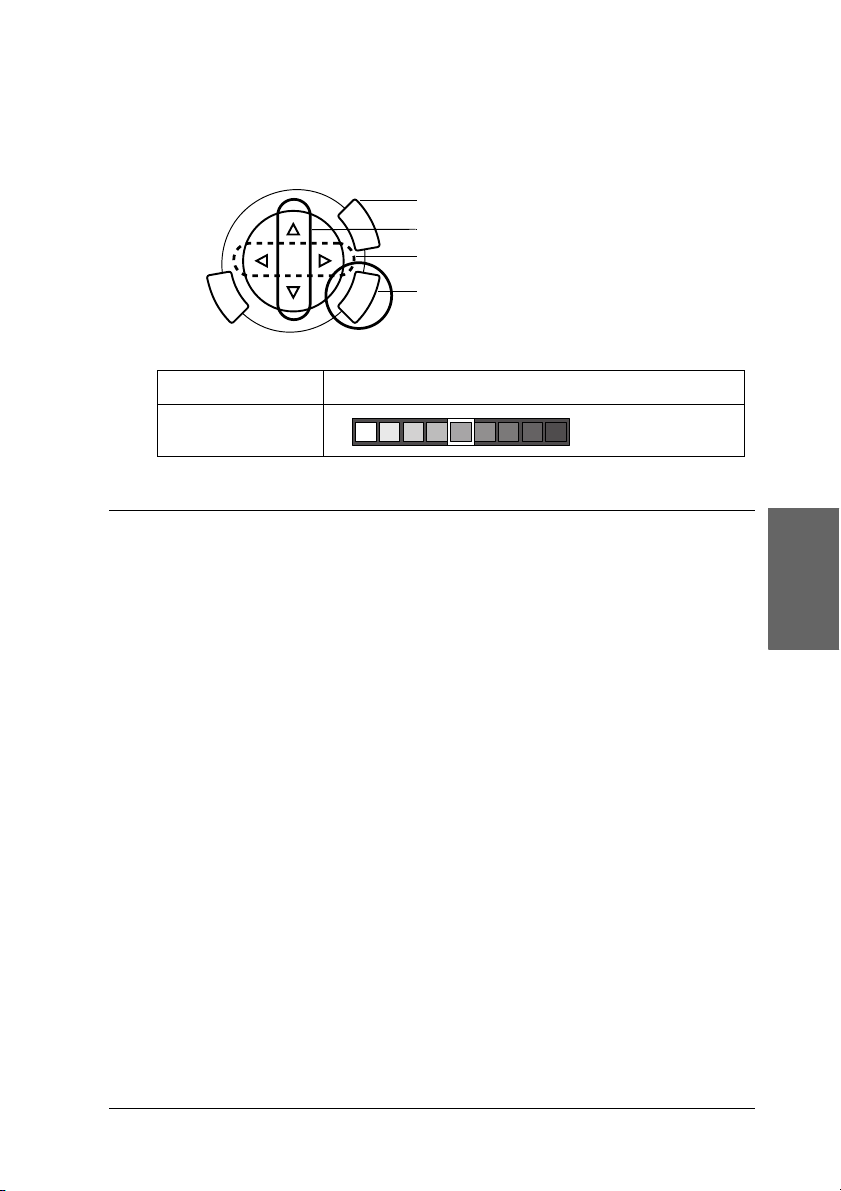
Densità copia
La densità di copia può essere modificata con nove impostazioni.
1. Premere il tasto Menu.
2. Selezionare Densità copia.
3. Regolare la densità di copia.
4. Premere il tasto OK.
Voce di menu Impostazione
Densità copia
Avviso e suggerimenti utili per la copia
Nota per la copia
❏ Quando le copie vengono eseguite con una funzione del pannello di
controllo, sulla stampa potrebbe essere visualizzato un motivo
moiré (tratteggio incrociato). Per eliminare tale motivo, modificare
la riduzione e l’ingrandimento oppure spostare la posizione del
documento originale.
Italiano
❏ Le dimensioni dell’immagine copiata potrebbero non corrispondere
a quelle del formato originale.
❏ Se questo prodotto esaurisce la carta durante l’esecuzione di copie,
assicurarsi di caricare altra carta il prima possibile. Se non viene
caricata carta per un periodo di tempo prolungato, i colori della
prima copia eseguita dopo aver caricato la carta potrebbero non
riflettere accuratamente i colori dell’originale.
❏ Se viene visualizzato un messaggio di inchiostro scarso sul pannello
LCD durante la copia, è possibile continuare ad effettuare delle copie
fino all’esaurimento dell’inchiostro oppure interrompere le copie e
quindi sostituire la cartuccia d’inchiostro.
Copia 19
Page 20
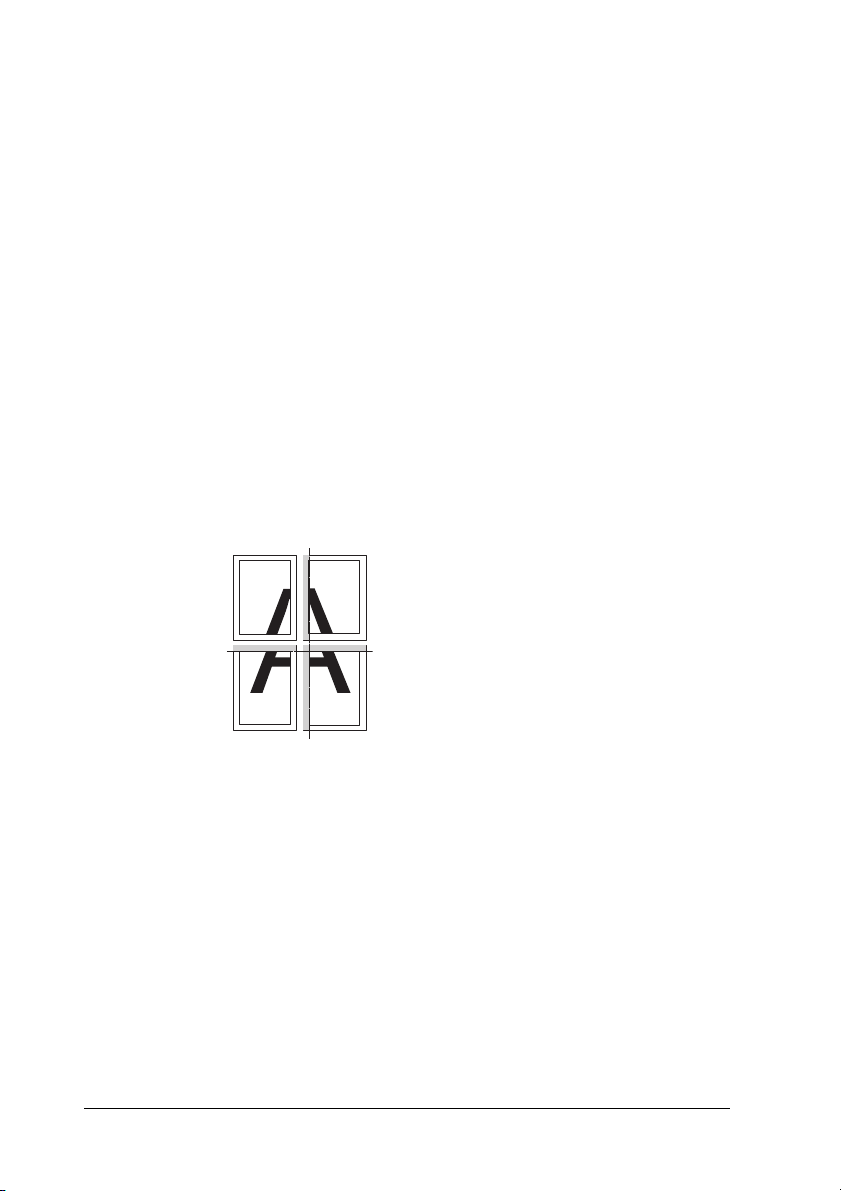
Quando si eseguono copie con il layout Senza margini o Marg.
Piccoli
Poiché questo layout ingrandisce l’immagine a dimensioni leggermente
superiori al formato della carta, la parte dell’immagine che si estende
oltre i bordi della carta non verrà copiata.
Quando si eseguono copie con il layout Manifesto
A seconda dell’immagine originale, il numero di immagini divise
potrebbe non corrispondere a 4, 9 o 16 come selezionato, in quanto questo
prodotto interpreta come vuote le aree interamente bianche e non stampa
tali aree.
Unione delle immagini
1. Allineare le immagini.
2. Tagliare l’area di sovrapposizione e quindi incollare le immagini per
unirle.
Nella figura è mostrato un esempio di
creazione di un manifesto con 4 stampe.
L’area in grigio rappresenta l’area in
eccesso da tagliare.
Avvertenza:
Prestare attenzione durante l’uso di strumenti da taglio.
w
Quando si colloca un documento sul piano di lettura
❏ Mantenere pulito il piano di lettura documento.
❏ Accertarsi che il documento sia ben a contatto con la superficie di
vetro; altrimenti, l’immagine non verrà messa a fuoco.
❏ Non lasciare delle fotografie sul piano di lettura per un periodo
prolungato di tempo. Potrebbero aderire al vetro del piano di lettura.
❏ Non collocare oggetti pesanti su questo prodotto.
20 Copia
Page 21

Quando si eseguono copie con il layout Copia Foto
❏ È possibile impostare 2 foto dello stesso formato alla volta.
❏ Assicurarsi che il coperchio documenti sia chiuso.
❏ Collocare le foto lasciando uno spazio di almeno 10 mm tra ciascuna
foto.
Collocare ciascuna foto verticalmente come mostrato nella figura che
segue.
Italiano
Copia 21
Page 22

Stampa diretta da una scheda di memoria
Prima di stampare delle foto da una scheda di memoria, è necessario
effettuare quanto segue:
1. Caricare una scheda di memoria (vedere “Caricamento di schede di
memoria” a pagina 23) e della carta appropriata (vedere
“Caricamento della carta” a pagina 13).
Nota:
Per stampare un foglio di indice, è possibile utilizzare soltanto carta formato A4.
2. Premere il tasto Scheda memoria.
3. Procedere alla sezione appropriata:
Opzione Pagina da consultare
Stampa di base (operazioni fondamentali di
stampa)
Stampa person. (stampa con diverse impostazioni) pagina 27
Stampa zoom (stampa con immagini ingrandite) pagina 28
Foglio di indice (stampa utilizzando un foglio di
indice)
Stampa indici (stampa un indice) pagina 32
DPOF (stampa con le funzioni DPOF) pagina 33
P.I.F. Tutto (stampa con PRINT Image Framer) pagina 34
Nota:
Si consiglia di scollegare il cavo USB quando si stampa direttamente da
una scheda di memoria; se il cavo USB rimane collegato, le operazioni di
stampa risultano più lunghe.
22 Stampa diretta da una scheda di memoria
pagina 26
pagina 30
Page 23

Caricamento di schede di memoria
Schede di memoria caricabili
I tipi di scheda di memoria sono mostrati di seguito.
Memory Stick MagicGate Memory Stick Memory Stick Duo*
SD Card Memory Stick PRO miniSD Card*
SmartMedia MultiMedia Card xD-Picture Card
CompactFlash Microdrive
* È richiesto un adattatore.
Nota:
Il metodo d’uso di una scheda di memoria varia a seconda del tipo di scheda. Per
informazioni dettagliate, fare riferimento alla documentazione fornita con la
scheda di memoria.
File di immagine disponibili
Possono essere utilizzati file di immagini che soddisfano i requisiti che
seguono.
Formato supporto Conforme DCF versione 1.0*
**
Formato file File in formato JPEG o TIFF
fotocamera digitale conforme allo standard DCF versione
1.0
Dimensioni immagine Verticali da 120 a 4600 pixel, orizzontali da 120 a 4600 pixel
Numero di file Fino a 999
* DCF è acronimo per “Design rule for Camera File system”, uno standard concepito
dalla Japan Electronics and Information Technology Industries Association (JEITA).
** Supporta Exif Versione 2.1/2.2.
Nota:
Non è possibile stampare immagini con nomi di file contenenti caratteri a doppio
byte.
Stampa diretta da una scheda di memoria 23
, FAT DOS, ottenuti con una
Italiano
Page 24

Inserimento di schede di memoria
1. Aprire lo sportello degli alloggiamenti per schede di memoria.
2. Assicurarsi che la spia della scheda di memoria a fianco
dell’alloggiamento per scheda sia spenta, quindi inserire una scheda
di memoria fino a fine corsa nell’alloggiamento.
Memory Stick/
MagicGate Memory
Stick/Memory Stick
Duo*/Memory Stick
PRO/SD Card/miniSD
Card*/MultiMedia
Card
SmartMedia/
xD-Picture Card
CompactFlash/
Microdrive
24 Stampa diretta da una scheda di memoria
Page 25

Nota:
È possibile caricare soltanto una scheda di memoria alla volta.
3. Chiudere lo sportello degli alloggiamenti per schede di memoria.
Attenzione:
❏ Non premere eccessivamente la scheda di memoria
c
nell’alloggiamento. Le schede di memoria non possono essere
inserite completamente negli alloggiamenti per schede.
❏ Il caricamento non appropriato di una scheda di memoria può
danneggiare questo prodotto, la scheda di memoria o entrambi.
❏ Tenere chiuso lo sportello degli alloggiamenti per schede di memoria
quando è caricata una scheda, in quanto consente di proteggere
alloggiamento e scheda da polvere ed elettricità statica; altrimenti,
i dati nella scheda di memoria possono venire persi o il prodotto
potrebbe risultare danneggiato.
❏ A seconda della scheda di memoria caricata in questo prodotto,
l’eventuale carica statica sulla scheda di memoria potrebbe
comportare funzionamenti difettosi di questo prodotto.
Nota:
Se la scheda di memoria viene inserita in modo non corretto, la spia della scheda
di memoria non si accende.
Espulsione delle schede di memoria
1. Assicurarsi che il lavoro di stampa sia finito e che la spia della scheda
di memoria non lampeggi.
2. Aprire lo sportello degli alloggiamenti per schede di memoria.
3. Estrarre la scheda di memoria dall’alloggiamento tirandola
direttamente verso l’esterno.
Stampa diretta da una scheda di memoria 25
Italiano
Page 26

Attenzione:
❏ Non rimuovere la scheda di memoria o spegnere questo
c
prodotto durante la stampa o mentre la spia della scheda di
memoria lampeggia. I dati nella scheda di memoria potrebbero
andare persi.
❏ Se si utilizza questo prodotto con un computer che esegue
Windows 2000 o XP, non spegnere mai questo prodotto o
scollegare il cavo USB con una scheda di memoria inserita in
questo prodotto; altrimenti, i dati nella scheda di memoria
possono andare persi. Per informazioni dettagliate, vedere la
Guida di riferimento.
4. Chiudere lo sportello degli alloggiamenti per schede di memoria.
Operazioni fondamentali di stampa
È possibile stampare foto su carta formato 10 × 15 cm senza modificare
alcuna impostazione.
1. Selezionare Stampa di base e l’opzione di stampa appropriata.
1. Selezionare Stampa di base.
2. Selezionare l’opzione di stampa.
3. Premere il tasto OK.
Opzione di
stampa
Stampa selez. Selezionare e stampare le foto desiderate.
Stampa tutto Stampa tutte le foto memorizzate su una scheda di
Stampa interv. Selezionare e stampare un intervallo contiguo di foto.
DPOF Stampa le foto con i dati DPOF.
Descrizione
memoria.
Per istruzioni, vedere “Stampa con le funzioni DPOF” a
pagina 33.
26 Stampa diretta da una scheda di memoria
Page 27

2. Selezionare le foto da stampare (vedere “Selezione di foto e opzioni
di stampa” a pagina 36).
3. Premere il tasto x Colore per avviare la stampa.
4. Premere il tasto Annulla per tornare al menu superiore.
Stampa con diverse impostazioni
È possibile stampare foto con formati e tipi di carta diversi con le
impostazioni appropriate.
1. Selezionare Stampa person. e l’opzione di stampa appropriata.
1. Selezionare Stampa person.
2. Selezionare l’opzione di stampa.
3. Premere il tasto OK.
Italiano
Opzione
di stampa
Stampa
selez.
Stampa
tutto
Stampa
interv.
DPOF Stampa le foto con i dati DPOF.
P.I.F. Tutto Aggiunge cornici alle foto.
Descrizione
Selezionare e stampare le foto desiderate.
Stampa tutte le foto memorizzate su una scheda di
memoria.
Selezionare e stampare un intervallo contiguo di foto.
Per istruzioni, vedere “Stampa con le funzioni DPOF” a
pagina 33.
2. Selezionare la foto da stampare (vedere “Selezione di foto e opzioni
di stampa” a pagina 36).
Stampa diretta da una scheda di memoria 27
Page 28

3. Modificare l’impostazione di stampa (vedere “Modifica delle
impostazioni di stampa” a pagina 37).
4. Immettere il numero di copie premendo i tasti u/d.
5. Premere il tasto x Colore o x B/N per avviare la stampa.
6. Premere il tasto Annulla per tornare al menu superiore.
Stampa di immagini ingrandite
È possibile ingrandire e stampare le foto.
1. Selezionare Stampa zoom.
1. Selezionare Stampa zoom.
2. Premere il tasto OK.
2. Selezionare la foto da stampare.
1. Selezionare la foto.
2. Premere il tasto OK.
3. Modificare l’impostazione di stampa (vedere “Modifica delle
impostazioni di stampa” a pagina 37), se necessario.
28 Stampa diretta da una scheda di memoria
Page 29

4. Selezionare il punto superiore sinistro dell’area di ingrandimento
spostando l’icona .
.
1. Selezionare l’area.
2. Premere il tasto OK.
5. Selezionare il punto inferiore destro dell’area di ingrandimento
spostando l’icona .
.
1. Selezionare l’area.
2. Premere il tasto OK.
Stampa diretta da una scheda di memoria 29
Italiano
Page 30

6. Verificare l’immagine di anteprima e premere il tasto OK.
7. Immettere il numero di copie premendo il tasto u/d.
8. Premere il tasto x Colore o x B/N per avviare la stampa.
9. Premere il tasto Annulla per tornare al menu superiore.
Stampa utilizzando un foglio di indice
L’uso di un foglio di indice delle foto rappresenta un metodo facile e
conveniente per stampare direttamente da una scheda di memoria. Il
foglio di indice presenta le immagini in miniatura corrispondenti alle
foto conservate nella scheda di memoria.
30 Stampa diretta da una scheda di memoria
Page 31

Stampa di un foglio di indice
1. Premere il tasto Scheda memoria.
2. Selezionare Foglio di indice.
1. Selezionare Foglio di indice.
2. Premere il tasto OK.
3. Selezionare Stampa indice premendo il tasto u/d e quindi
premendo il tasto x Colore per avviare la stampa.
Stampa di foto compilando il foglio di indice
1. Sul foglio di indice, utilizzare una penna nera per riempire i
cerchietti situati sotto le foto che si desidera stampare e specificare
il tipo di carta.
Vedere gli esempi sotto riportati.
Italiano
Corretto
Non corretto
Nota:
Completare correttamente il foglio di indice. Non è possibile modificare le
impostazioni utilizzando il pannello di controllo.
2. Caricare la carta selezionata nel foglio di indice.
3. Selezionare Scansione indice premendo il tasto u/d.
Stampa diretta da una scheda di memoria 31
Page 32

4. Posizionare il foglio di indice a faccia in giù e con il bordo superiore
a contatto con la guida anteriore sinistra sul piano di lettura (vedere
“Posizionamento del documento sul piano di lettura” a pagina 16).
5. Premere il tasto x Colore per avviare la stampa.
6. Premere il tasto Annulla per tornare al menu superiore.
Stampa di un indice
È possibile stampare un indice di tutte le foto memorizzate in una scheda
di memoria.
1. Selezionare Stampa tutti indici.
1. Selezionare Stampa tutti indici.
2. Premere il tasto OK.
2. Modificare le impostazioni di Tipo di carta e di Formato carta
(vedere “Modifica delle impostazioni di stampa” a pagina 37).
Nota:
Il numero di foto disposte su un singolo foglio dipende dal formato della
carta.
3. Premere il tasto x Colore per avviare la stampa.
4. Premere il tasto Annulla per tornare al menu superiore.
32 Stampa diretta da una scheda di memoria
Page 33

Stampa con le funzioni DPOF
Lo standard DPOF (Digital Print Order Format) è un formato standard
industriale di specificazione del file di stampa. Questo prodotto è
conforme allo standard DPOF versione 1.0. Lo standard DPOF consente
di impostare i numeri delle foto e il numero di copie per le foto
memorizzate in una fotocamera digitale, prima di avviare la stampa. Per
creare dei dati DPOF, è necessario utilizzare una fotocamera digitale che
supporta lo standard DPOF. Per informazioni dettagliate sulle
impostazioni DPOF della fotocamera digitale in uso, vedere la
documentazione della fotocamera.
Nota:
Se la scheda di memoria contiene impostazioni DPOF effettuate con la propria
fotocamera digitale, sarà possibile esclusivamente stampare a colori.
1. Selezionare Stampa di base o Stampa person. e DPOF.
1. Selezionare il metodo di stampa.
2. Selezionare DPOF.
3. Premere il tasto OK.
Nota:
La voce DPOF viene visualizzata soltanto se la scheda di memoria contiene
dati DPOF.
2. Quando si seleziona Stampa person., modificare le impostazioni di
stampa (vedere “Modifica delle impostazioni di stampa” a pagina
37).
3. Premere il tasto x Colore o x B/N (solo per Stampa person.)per
avviare la stampa.
4. Premere il tasto Annulla per tornare al menu superiore.
Stampa diretta da una scheda di memoria 33
Italiano
Page 34

Stampa con PRINT Image Framer
È possibile aggiungere cornici colorate e creative alle foto preferite.
Scegliere tra una gamma di cornici predefinite per aggiungere
particolarità e varietà alle foto.
Stampa di tutti i dati di cornice (stampa P.I.F. Tutto)
1. Caricare la scheda di memoria contenente i dati PRINT Image
Framer.
Nota:
Assicurarsi di salvare nel modo appropriato i dati PRINT Image Framer
denominati “\EPUDL\AUTOLOAD.USD” sulla scheda di memoria
utilizzando EPSON PRINT Image Framer Tool; altrimenti, sul pannello
LCD non verrà visualizzato “AUTOCARICA”.
2. Selezionare Stampa person. e P.I.F Tutto.
1. Selezionare Stampa person.
2. Selezionare P.I.F Tutto.
3. Premere il tasto OK.
3. Modificare le impostazioni di Tipo di carta e di Formato carta
(vedere “Modifica delle impostazioni di stampa” a pagina 37).
4. Premere il tasto x Colore.
5. Premere il tasto Annulla per tornare al menu superiore.
34 Stampa diretta da una scheda di memoria
Page 35

Stampa di foto con PRINT Image Framer
1. Caricare una scheda di memoria contenente i dati fotografici.
2. Selezionare Stampa person. e Stampa selez.
1. Selezionare Stampa person.
2. Selezionare Stampa selez..
3. Premere il tasto OK.
3. Selezionare P.I.F. come layout nel menu delle impostazioni di
stampa (vedere “Modifica delle impostazioni di stampa” a pagina
37).
Nota:
Quando si seleziona P.I.F. come layout, il formato carta viene
automaticamente impostato.
4. Verificare il layout e il numero di stampe sul pannello LCD.
5. Premere il tasto x Colore o x B/N per avviare la stampa.
6. Premere il tasto Annulla per tornare al menu superiore.
Stampa diretta da una scheda di memoria 35
Italiano
Page 36

Selezione di foto e opzioni di stampa
Opzione di
stampa
Stampa selez.
Stampa tutto
Stampa interv.
Modalità di selezione
1. Selezionare la foto desiderata.
2. Impostare il numero di stampe.
3. Premere il tasto OK
(solo per Stampa person.).
1. Impostare il numero di stampe per
ciascuna foto.
2. Premere il tasto OK.
1. Selezionare la prima foto.
2. Premere il tasto OK.
3. Selezionare l’ultima foto.
4. Premere il tasto OK.
Solo per stampa di base
5. Impostare il numero di stampe per tutte
le foto.
36 Stampa diretta da una scheda di memoria
Page 37

Modifica delle impostazioni di stampa
1. Selezionare la voce di menu.
2. Selezionare l’impostazione.
3. Premere il tasto OK.
Voce di menu Impostazione Descrizione
Tipo di carta Comune, Bright White, Lucida, Carta Fotog, Lucida Prem*,
Formato carta A4, 10 × 15 cm*, 4 × 6 pollici
Layout Senza margini* Stampa senza i margini.
Risoluzione Normale, Foto*, Foto Migliore
Filtro OFF* Non stampa con la tonalità seppia ma a colori
SemiLucida, Matte, PQIJ, Iron on
Per le impostazioni dettagliate, vedere pagina 15.
Con margini Stampa con un margine di 3 mm lungo i lati
2-up, 4-up,
8-up, 20-up
Sup. 1/2 Stampa sulla metà superiore della carta
P.I.F. Selezionare questo layout quando si stampano
Seppia Stampa con la tonalità seppia.
superiore e inferiore e su entrambi.
Stampa più foto su un singolo foglio:
Il formato di ciascuna foto viene
automaticamente regolato in base al numero
di foto da stampare e al formato della carta.
foto con PRINT Image Framer.
o in scala di grigi.
Italiano
Stampa diretta da una scheda di memoria 37
Page 38

Voce di menu Impostazione Descrizione
Correz. auto P.I.M.* Stampa utilizzando la funzione PRINT Image
Exif Stampa utilizzando la funzione Exif Print.
PhotoEnhan-ceStampa automaticamente delle immagini
Nessuno Stampa senza correzione automatica.
Migliora ris. On Elimina il disturbo digitale e migliora la risoluzione.
OFF* Non elimina il disturbo digitale e non migliora la
Luminosità Chiarissimo Rende le stampe molto chiare.
Più chiaro Rende le stampe leggermente più chiare.
Standard* Nessuna regolazione di luminosità
Più scuro Rende le stampe leggermente più scure.
Scurissimo Rende le stampe molto scure.
Contrasto Super Alto Rende molto forte il contrasto nelle stampe.
Hi Rende leggermente più forte il contrasto nelle
Standard* Nessuna regolazione del contrasto.
Nitidezza Nitidissimo Rende il contorno dei soggetti molto nitido.
Più nitido Rende il contorno dei soggetti leggermente più
Standard* Nessuna regolazione di nitidezza
Più mo rbido Rende il contorno dei soggetti le ggermente più
Morbidissimo Rende il contorno dei soggetti molto morbido.
Matching. Se i dati fotografici non includono
dati P.I.M., provare a stampare con
PhotoEnhance.
Consente di ottenere stampe di elevata qualità.
migliorate.
Richiede un tempo maggiore ma fornisce
risultati migliori.
risoluzione.
stampe.
nitido.
morbido.
38 Stampa diretta da una scheda di memoria
Page 39

Voce di menu Impostazione Descrizione
Saturazione Massimo Rende le stampe molto vivaci.
Più Rende le stampe leggermente più vivaci.
Standard* Nessuna regolazione di saturazione
Meno Rende le stampe leggermente meno vivaci.
Minimo Rende le stampe molto opache.
Data
Stampa la
data di scatto.
Ora
Stampa l’ora
di scatto.
Stampa info. OFF* Stampa senza informazioni.
Adatta
cornice
Bidirezionale On* Più veloce (la qualità di stampa è normale.)
Off* Stampa senza informazioni sulla data.
aaaa.mm.gg ad es. 2003. 05. 18
mmm.gg.
aaaa
gg.mmm.
aaaa
Off* Stampa senza informazioni sull’ora.
Sistema 12 ore ad es. 10:00
Sistema 24 ore ad es. 22:00
On Stampa con le informazioni (tempo
On* L’area che si estende oltre i margini del formato
Off Non taglia l’immagine.
Off Meno veloce (la qualità di stampa è di
ad es. Ott. 18. 2003
ad es. 18. Ott. 2003
esposizione/velocità otturatore, numero
diaframma, velocità ISO) nell’area inferiore
destra di una stampa.
di stampa selezionato viene automaticamente
tagliata. A seconda del rapporto
larghezza/altezza della foto originale e del
formato di stampa selezionato, vengono
tagliate le aree superiore e inferiore oppure
destra e sinistra.
Se si attiva questa funzione, è possibile eseguire
la stampa bidirezionale (stampa da destra a
sinistra e da sinistra a destra).
precisione.)
Italiano
* Indica l’impostazione predefinita.
Stampa diretta da una scheda di memoria 39
Page 40

Stampa da pellicola
Prima di stampare delle foto da pellicole, è necessario effettuare quanto
segue:
1. Caricare e impostare una pellicola sul piano di lettura (vedere
“Caricamento e impostazione di pellicole sul piano di lettura” a
pagina 45).
2. Caricare della carta appropriata (vedere “Caricamento della carta”
a pagina 13).
3. Premere il tasto Stampa pellic..
4. Procedere alla sezione appropriata:
Opzione Pagina da consultare
Stampa di base (operazioni
fondamentali di stampa)
Stampa person. (stampa con diverse
impostazioni)
Stampa zoom (stampa con immagini
ingrandite)
40 Stampa da pellicola
pagina 41
pagina 42
pagina 43
Page 41

Operazioni fondamentali di stampa
È possibile stampare foto su carta formato 10 x 15 cm senza modificare
alcuna impostazione.
1. Selezionare Stampa di base.
1. Selezionare Stampa di base.
2. Premere il tasto OK.
2. Selezionare il tipo di pellicola (vedere “Selezione del tipo di
pellicola” a pagina 44).
3. Selezionare la foto desiderata e impostare il numero di stampe.
1. Selezionare la foto.
2. Impostare il numero di stampe.
3. Premere il tasto OK.
4. Premere il tasto x Colore o x B/N per avviare la stampa.
Stampa da pellicola 41
Italiano
Page 42

Stampa con diverse impostazioni
È possibile stampare foto con formati e tipi di carta diversi con le
impostazioni appropriate.
1. Selezionare Stampa person.
1. Selezionare Stampa person.
2. Premere il tasto OK.
2. Selezionare il tipo di pellicola (vedere “Selezione del tipo di
pellicola” a pagina 44).
3. Selezionare la foto desiderata e impostare il numero di stampe.
1. Selezionare la foto.
2. Impostare il numero di stampe.
3. Premere il tasto OK.
4. Modificare l’impostazione di stampa (vedere “Modifica delle
impostazioni di stampa” a pagina 44).
5. Premere il tasto x Colore o x B/N per avviare la stampa.
42 Stampa da pellicola
Page 43
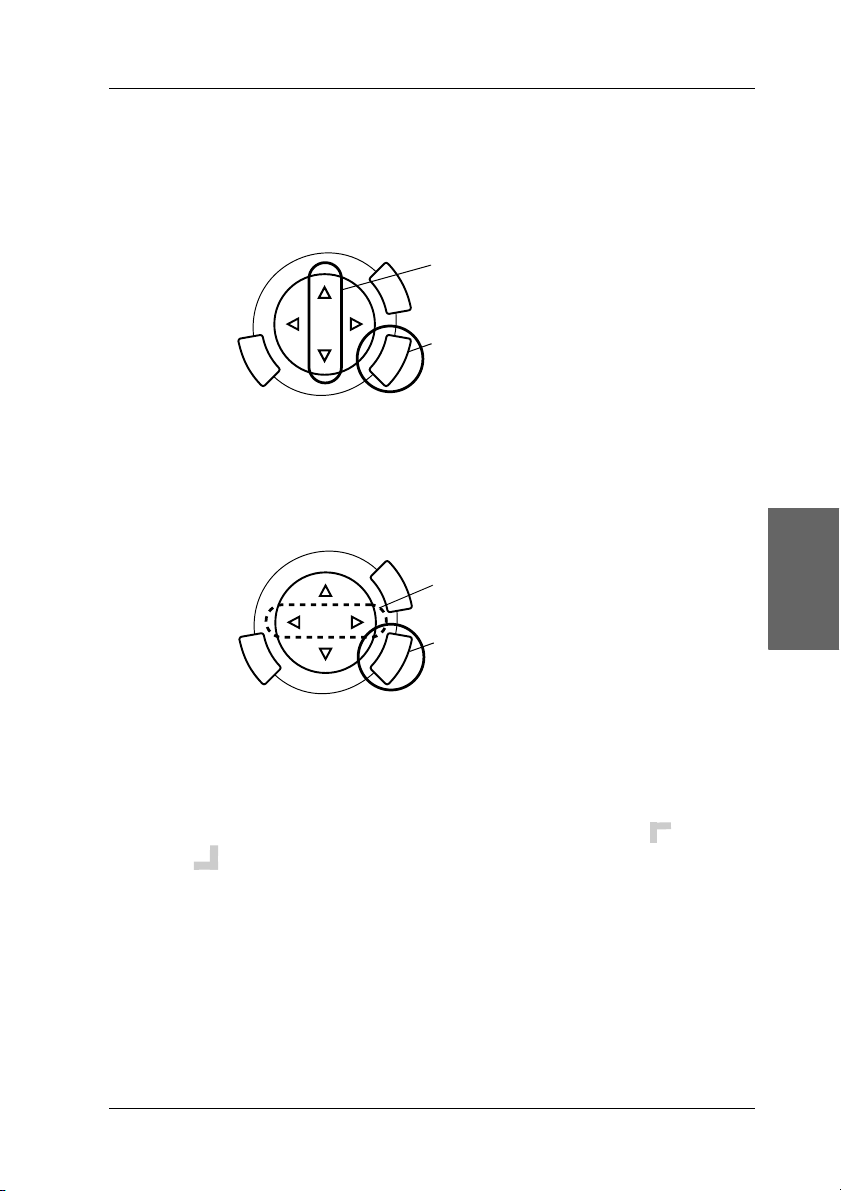
Stampa di immagini ingrandite
È possibile ingrandire e stampare le foto dalla pellicola.
1. Selezionare Stampa zoom.
1. Selezionare Stampa zoom.
2. Premere il tasto OK.
2. Selezionare il tipo di pellicola (vedere “Selezione del tipo di
pellicola” a pagina 44).
3. Selezionare la foto desiderata.
1. Selezionare la foto.
2. Premere il tasto OK.
Italiano
4. Modificare le impostazioni di stampa (vedere “Modifica delle
impostazioni di stampa” a pagina 44), se necessario, quindi premere
il tasto OK.
5. Selezionare l’area di ingrandimento spostando l’icona e l’icona
(vedere i passaggi 4 e 5 della sezione “Stampa di immagini
ingrandite” a pagina 28 in Stampa diretta da una scheda di memoria
per informazioni dettagliate).
6. Verificare l’immagine di anteprima e premere il tasto OK.
7. Immettere il numero di copie premendo i tasti l/r.
8. Premere il tasto x Colore o x B/N per avviare la stampa.
Stampa da pellicola 43
Page 44

Selezione del tipo di pellicola
1. Selezionare il tipo di pellicola.
2. Premere il tasto OK.
Negativo a colori Pos. colori (Strip)
Pos. colori (Diap.) Negativo B/N
Modifica delle impostazioni di stampa
Voce di menu Impostazione D escrizione
Tipo di carta Comune, Bianco chiaro, Lucida Foto, Carta Fotog.,
Lucida Prem*, SemiLucida, Matte, PQIJ
Per le impostazioni dettagliate, vedere pagina 15.
Formato carta A4, 10 × 15 cm*, 4 × 6 pollici
Risoluzione Foto, Foto Migliore*
Ripristino On Ripristina eventuali colori sbiaditi su pellicole e
OFF* Mantiene inalterati i colori sbiaditi su pellicole o
Layout Senza
margini*
Con margini Stampa con i margini.
* Indica l’impostazione predefinita.
44 Stampa da pellicola
nelle foto.
Nota:
Questa impostazione non ha effetto quando si
seleziona Negativo B/N come tipo di pellicola.
nelle foto.
Stampa senza i margini.
Page 45

Caricamento e impostazione di pellicole sul
piano di lettura
Attenzione:
Tenere la pellicola per i bordi oppure indossare dei guanti. Il contatto
c
delle dita con la superficie della pellicola può causare il fissaggio di
impronte digitali o altre tracce sulla pellicola.
Nota:
Pulire la parte interna del coperchio documenti e il piano di lettura prima di
eseguire la scansione di originali trasparenti.
1. Assicurarsi che il cavo del coperchio documenti sia collegato al
connettore di interfaccia dell’unità TPU e aprire il coperchio documenti.
Italiano
2. Estrarre delicatamente il tappetino per documenti opachi lungo il
coperchio documenti.
Nota:
Assicurarsi di tenere il coperchio documenti con entrambe le mani.
Stampa da pellicola 45
Page 46

3. Caricare il materiale trasparente nel supporto per pellicola e
posizionarlo sul piano di lettura.
pellicole da 35 mm diapositive da 35 mm
11
2
32
4
Nota:
❏ Collocare il supporto per pellicola al centro del piano di lettura.
❏ Il lato principale della pellicola è il lato su cui è possibile leggere il nome
del produttore e i numeri di ID della pellicola. Inoltre, quando si guarda
un’immagine sulla pellicola dal lato principale, le immagini devono
apparire normalmente e non invertite.
❏ Inserire correttamente la pellicola nel supporto per pellicola e collocare
in modo appropriato il supporto per pellicola sul piano di lettura
documento.
❏ Non premere con eccessiva forza sul vetro del piano di lettura.
46 Stampa da pellicola
Page 47

4. Chiudere il coperchio documenti.
Nota:
❏ Assicurarsi che il coperchio documenti sia completamente chiuso; in caso
contrario, non sarà possibile ottenere delle immagini con colori appropriati.
❏ Nell’immagine acquisita potrebbe apparire un anello di Newton (motivo a
strisce circolari). Per rimuovere tale motivo, impostare la pellicola con il
lato principale rivolto verso l’alto. Per informazioni dettagliate, vedere la
Guida di riferimento.
❏ Quando il supporto per pellicola non viene utilizzato, è possibile
conservarlo all’interno del coperchio documenti. Per informazioni
dettagliate, vedere “Conservazione del supporto per pellicola” a pagina 47.
Conservazione del supporto per pellicola
Quando il supporto per pellicola non viene utilizzato, è possibile
conservarlo all’interno del coperchio documenti.
1. Aprire il coperchio documenti.
2. Far scorrere il supporto per pellicola nel coperchio documenti.
Stampa da pellicola 47
Italiano
Page 48

3. Inserire il tappetino per documenti opachi.
Nota:
Assicurarsi di tenere il coperchio documenti con entrambe le mani.
4. Chiudere il coperchio documenti.
48 Stampa da pellicola
Page 49

Scansione utilizzando il pannello LCD e i tasti
Questo prodotto consente di effettuare la scansione di immagini salvandole
su una scheda di memoria, un computer o un messaggio di posta
elettronica (su un computer) e quindi di modificarle in base alle esigenze.
Nota:
❏ Per effettuare la scansione di immagini verso un computer o un messaggio
di posta elettronica, vedere la Guida di riferimento.
❏ Le immagini acquisite vengono salvate in formato JPEG nella cartella
“epscan” che viene automaticamente creata quando si effettua la scansione
su una scheda di memoria.
Scansione e salvataggio di un documento
opaco su una scheda di memoria
1. Caricare una scheda di memoria (vedere “Caricamento di schede di
memoria” a pagina 23).
2. Premere il tasto Scansione per accedere al modo Scansione.
Italiano
3. Selezionare Scansione su scheda memoria.
1. Selezionare Scansione su scheda memoria.
2. Premere il tasto OK.
Scansione utilizzando il pannello LCD e i tasti 49
Page 50

4. Selezionare le impostazioni appropriate di scansione.
Impostazione Selezione
Area di scansione Ritaglio auto*, Area max.
Tipo di testo Testo, Grafici*
Qualità Normale, Foto, Fine
* Indica l’impostazione predefinita.
Qualità influenza le dimensioni dei file di immagine nel modo
seguente:
Tipo di
documento
Testo Normale* 200 x 200 dpi 350 KB
Elementi grafici Fine 650 KB
* Indica l’impostazione predefinita.
** A4, documento a colori.
Qualità Risoluzione di
scansione
Fine
300 x 300 dpi
Foto* 3 MB
Dimensioni del
file**
650 KB
5. Collocare un documento originale sul piano di lettura (vedere
“Posizionamento del documento sul piano di lettura” a pagina 16).
6. Premere il tasto x Colore per avviare la scansione.
7. Verificare che le immagini siano state salvate in modo corretto e
premere il tasto OK.
Attenzione:
Non aprire mai l’unità scanner durante la scansione o la copia; in
c
caso contrario, questo prodotto può venire danneggiato.
50 Scansione utilizzando il pannello LCD e i tasti
Page 51

Scansione e salvataggio di una pellicola su una
scheda di memoria
1. Caricare una scheda di memoria (vedere “Caricamento di schede di
memoria” a pagina 23).
2. Premere il tasto Stampa pellic. per accedere alla modalità Stampa
pellic.
3. Selezionare Scansione su scheda memoria.
1. Selezionare Scansione su scheda memoria.
2. Premere il tasto OK.
4. Selezionare il tipo di pellicola (vedere “Selezione del tipo di
pellicola” a pagina 44).
5. Selezionare la foto desiderata e impostare il numero di stampe.
Italiano
1. Selezionare la foto.
2. Impostare il numero di stampe.
3. Premere il tasto OK.
Scansione utilizzando il pannello LCD e i tasti 51
Page 52

6. Selezionare l’opzione di Qualità premendo i tasti l/r.
La qualità di scansione influenza le dimensioni dei file di immagine.
Assicurarsi di lasciare spazio sufficiente in base alla seguente tabella:
Qualità Dimensioni file
Fine 500 KB
Foto 4,8 MB
7. Premere il tasto x Colore o x B/N per avviare la scansione.
8. Verificare che le immagini siano state salvate in modo corretto e
premere il tasto OK.
Formattazione di una scheda di memoria
Se sul pannello LCD viene visualizzato un messaggio che richiede di
formattare la scheda di memoria, premere il tasto OK per formattare la
scheda di memoria.
Attenzione:
Tutti i dati su una scheda di memoria vengono cancellati quando si
c
formatta la scheda.
Annullamento della formattazione
Premere il tasto Annulla per annullare la formattazione e quindi passare
a una scheda formattata.
52 Scansione utilizzando il pannello LCD e i tasti
Page 53

Uso di funzioni supplementari
Stampa diretta da una fotocamera digitale
È possibile utilizzare questa funzione con le fotocamere digitali che
supportano le funzioni USB DIRECT-PRINT o PictBridge. Per
informazioni dettagliate sul funzionamento della fotocamera digitale,
consultare il relativo manuale di istruzioni.
1. Utilizzare un cavo USB per collegare la fotocamera digitale a questo
prodotto.
Italiano
Nota:
❏ Non stampare dal computer o da una scheda di memoria inserita
nell’apposito alloggiamento per scheda di memoria prima e durante il
collegamento di una fotocamera a questo prodotto.
❏ Non eseguire il backup prima o durante il collegamento della
fotocamera digitale a questo prodotto.
❏ Assicurarsi che non si siano verificati errori prima del collegamento
della fotocamera digitale a questo prodotto.
Uso di funzioni supplementari 53
Page 54

2. Premere il tasto Impostazioni e selezionare Stampa dir. immagine
impostata utilizzando il tasto u/d, quindi premere il tasto OK.
1. Selezionare Stampa dir. immagine impostata.
2. Premere il tasto OK.
3. Regolare le impostazioni sulla fotocamera digitale (ad esempio il
formato carta, il tipo di carta e il layout).
4. Modificare l’impostazione di stampa (vedere “Modifica delle
impostazioni di stampa” a pagina 37), se necessario.
5. Stampare dalla fotocamera digitale.
Salvataggio di immagini memorizzate nella
scheda di memoria su un dispositivo esterno
(backup)
1. Assicurarsi che questo prodotto e il dispositivo esterno siano spenti.
2. Utilizzare un cavo USB per collegare il dispositivo esterno a questo
prodotto e accendere entrambe le unità.
3. Caricare una scheda di memoria contenente i dati e inserire un
supporto sul dispositivo esterno.
54 Uso di funzioni supplementari
Page 55

4. Premere il tasto Scheda memoria.
5. Selezionare Backup utilizzando il tasto u/d, quindi premere il tasto
OK.
1. Selezionare Backup.
2. Premere il tasto OK.
6. Verificare i messaggi sul pannello LCD e premere il tasto OK.
7. Premere nuovamente il tasto OK per avviare il backup.
Italiano
Uso di funzioni supplementari 55
Page 56

Sostituzione delle cartucce d’inchiostro
Cartucce d’inchiostro
Con questo prodotto è possibile utilizzare le seguenti cartucce.
Cartuccia d’inchiostro nero Nero T0481
Cartuccia d’inchiostro a
colori
Attenzione:
Epson raccomanda l’uso di cartucce d’inchiostro originali Epson. La
c
garanzia Epson non copre eventuali danni causati dall’uso di altri prodotti.
Controllo del livello d’inchiostro
1. Premere il tasto Impostazioni.
2. Selezionare Livelli inch. Viene visualizzata la quantità di
inchiostro.
Ciano
Magenta
Giallo
Ciano chiaro
Magenta chiaro
T0482
T0483
T0484
T0485
T0486
1. Selezionare Livelli inch..
2. Premere il tasto OK.
3. Se si desidera sostituire la cartuccia d’inchiostro, andare alla sezione
successiva. Per tornare alla visualizzazione precedente senza
sostituire la cartuccia d’inchiostro, premere il tasto OK.
Attenzione:
Lasciare la cartuccia d’inchiostro usata in posizione fino al
c
momento della sostituzione; in caso contrario, l’inchiostro rimasto
negli ugelli della testina di stampa potrebbe essiccarsi.
56 Sostituzione delle cartucce d’inchiostro
Page 57

Precauzioni per la sostituzione della cartuccia
d’inchiostro
❏ Se una cartuccia d’inchiostro deve essere temporaneamente rimossa
da questo prodotto, assicurarsi di proteggere l’area di erogazione
inchiostro della cartuccia da polvere e sporco. Conservare la
cartuccia d’inchiostro nello stesso ambiente di questo prodotto.
Quando si conserva una cartuccia, assicurarsi di riporla con
l’etichetta che ne identifica il colore rivolta verso l’alto. Non
conservare le cartucce capovolte.
❏ La valvola nell’apertura di erogazione dell’inchiostro è studiata per
la ritenzione di eventuale inchiostro erogato in eccesso. Si consiglia
tuttavia di maneggiare la cartuccia con cautela. Non toccare l’apertura
di erogazione della cartuccia d’inchiostro o l’area circostante.
❏ Questo prodotto utilizza cartucce d’inchiostro dotate di chip IC. Il
chip IC consente un monitoraggio accurato della quantità di
inchiostro utilizzata da ciascuna cartuccia; pertanto, anche se la
cartuccia viene rimossa e quindi reinserita, verrà utilizzato tutto
l’inchiostro presente. Tuttavia, ogni qual volta si inserisce la cartuccia,
viene consumata una piccola quantità d’inchiostro, in quanto questo
prodotto esegue un controllo di affidabilità della cartuccia.
❏ Se una cartuccia d’inchiostro è vuota, non è possibile continuare la
stampa delle copie, anche se l’altra cartuccia contiene ancora inchiostro.
Prima di riprendere la stampa delle copie, sostituire la cartuccia vuota.
Italiano
❏ Oltre al consumo normale durante la copia di documenti,
l’inchiostro viene inoltre consumato nelle seguenti operazioni:
pulizia della testina di stampa, ciclo di auto-pulizia eseguito
all’accensione della stampante e caricamento dell’inchiostro quando
la cartuccia viene installata in questo prodotto.
❏ Non ricaricare le cartucce di inchiostro. Questo prodotto calcola la
quantità di inchiostro rimasta tramite un chip IC incorporato nella
cartuccia. Anche se la cartuccia viene ricaricata, la quantità di
inchiostro rimanente non verrà ricalcolata dal chip IC e pertanto la
quantità d’inchiostro disponibile per l’uso non cambierà.
❏ Al termine della sostituzione della cartuccia d’inchiostro, se
l’inchiostro era scarso potrebbe risultare esaurito. Quando viene
visualizzato un messaggio indicante la scarsità dell’inchiostro,
preparare una nuova cartuccia d’inchiostro.
Sostituzione delle cartucce d’inchiostro 57
Page 58

Sostituzione di una cartuccia d’inchiostro
Per sostituire le cartucce d’inchiostro, effettuare i passaggi riportati di seguito.
Nota:
Prima di sostituire una cartuccia d’inchiostro, leggere “Precauzioni per la
sostituzione della cartuccia d’inchiostro” a pagina 57 e “Con le cartucce
d’inchiostro” a pagina 7.
1. Quando la cartuccia d’inchiostro è esaurita:
Fare riferimento al messaggio sul pannello LCD per stabilire quale
cartuccia è esaurita, quindi premere il tasto OK.
Quando l’inchiostro è scarso:
Premere il tasto Impostazioni e selezionare Cartuccia premendo
il tasto u/d, quindi premere il tasto OK. Verificare i messaggi sul
pannello LCD e premere il tasto OK per avviare la sostituzione della
cartuccia d’inchiostro.
Le cartucce d’inchiostro si spostano nella posizione di sostituzione.
2. Assicurarsi che il coperchio documenti sia chiuso e quindi aprire
l’unità scanner.
Attenzione:
❏ Non aprire l’unità scanner con il coperchio documenti ancora
c
aperto.
❏ Non spostare manualmente la testina di stampa. Ciò potrebbe
danneggiare questo prodotto.
❏ Non iniziare a sostituire una cartuccia d’inchiostro prima che
la testina di stampa si arresti completamente.
58 Sostituzione delle cartucce d’inchiostro
Page 59

3. Aprire il coperchio delle cartucce.
4. Rimuovere una cartuccia d’inchiostro dalla confezione.
Non toccare
5. Afferrare i lati della cartuccia d’inchiostro da sostituire. Estrarre la
cartuccia sollevandola da questo prodotto e smaltirla in modo
appropriato. Non conservare la cartuccia usata e non tentare di
ricaricarla.
La figura mostra la
sostituzione della
cartuccia d’inchiostro
nero.
Sostituzione delle cartucce d’inchiostro 59
Italiano
Page 60

Avvertenza:
Fare attenzione quando si maneggiano le cartucce d’inchiostro
w
usate. Potrebbe esservi dell’inchiostro attorno all’apertura di
erogazione inchiostro. Se l’inchiostro dovesse venire a contatto con
la pelle, lavarla accuratamente con acqua e sapone. Se l’inchiostro
dovesse venire a contatto con gli occhi, sciacquarli immediatamente
con acqua. Se dopo aver sciacquato abbondantemente gli occhi
permane uno stato di malessere o problemi alla vista, rivolgersi
immediatamente ad un medico.
Attenzione:
Lasciare la cartuccia d’inchiostro usata in posizione fino al
c
momento della sostituzione; in caso contrario, l’inchiostro rimasto
negli ugelli della testina di stampa potrebbe essiccarsi.
6. Installare la nuova cartuccia d’inchiostro direttamente nell’apposito
supporto per cartuccia, quindi premere la parte superiore della
cartuccia fino allo scatto in posizione.
Se risulta necessario sostituire un’altra cartuccia d’inchiostro,
ripetere i passaggi da 4 a 6.
7. Chiudere il coperchio delle cartucce.
60 Sostituzione delle cartucce d’inchiostro
Page 61

Nota:
Se risulta difficile chiudere il coperchio delle cartucce, andare al passaggio
6 e assicurarsi che la cartuccia d’inchiostro sia stata installata nel modo
corretto.
8. Chiudere l’unità scanner.
La testina di stampa si sposta nella posizione di riposo e il
caricamento dell’inchiostro viene avviato.
9. Quando sul pannello LCD appare il messaggio La sostituzione
della cartuccia è completata, premere il tasto OK.
Attenzione:
Non spegnere mai questo prodotto durante la fase di caricamento
c
dell’inchiostro; in caso contrario, il caricamento dell’inchiostro
risulterà incompleto.
Italiano
Nota:
Se si installa una cartuccia d’inchiostro usata con livello d’inchiostro basso,
potrebbe risultare vuota appena dopo la sostituzione. In questo caso,
sostituire la cartuccia d’inchiostro con una cartuccia nuova.
Sostituzione delle cartucce d’inchiostro 61
Page 62

Riepilogo delle impostazioni del pannello
Modalità
Copia
Numero di
copie
Riduzione/
Ingrandimento
Zoom
In/Out
Tipo di
carta
Formato
carta
Qualità Bozza, Testo, Foto e Foto
Ripristino OFF, ON
Da 1 a 99
Reale,
Adatta 10 × 15 cm -> A4,
A4 -> 10 × 15 cm, 4 × 6 in ->
A4,
A4 -> 4 × 6 in, A4 -> A5, A5
-> A4
Da 25% a 400%
Comune, Bright White,
Lucida, Carta Fotog,
Lucida Prem, SemiLucida,
Matte, PQIJ, Iron On
A4, 10 × 15 cm, 4 × 6 in, A5
Migliore.
Layout
Copia
Densità
copia
Stampa di
base
Stampa
person.
Foglio di
indice
Stampa
zoom
Stampa
tutti indici
Backup
Impostazioni di
copia
Standard, Senza margini,
Marg. Piccoli, Auto-Ripeti,
Ripeti-4, Ripeti-9, Ripeti-16,
Manifesto-4, Manifesto-9,
Manifesto-16, 2-up, 4-up,
Speculare, Copia Foto
Modalità
Scheda
memoria
Stampa selez, Stampa
tutto, Stampa interv, DPOF
Stampa selez, Stampa
tutto, Stampa interv, DPOF,
P.I.F. Tutto
Stampa indice, Scansione
indice
62
Page 63

Impostazioni di stampa per
modalità Scheda memoria
Modalità
Stampa
pellic.
Tipo di
carta
Formato
carta
Layout Senza margini, 2-up, 4-up,
Risoluzione Foto, Normale, Foto
Filtro Off, Seppia
Correz.
auto
Migliora ris. OFF, ON
Luminosità Chiarissimo, Più chiaro,
Contrasto Super Alto, Hi, Off
Nitidezza Nitidissimo, Più nitido,
Saturazio-neMassimo, Più, Standard,
Data OFF, aaaa.mm.gg,
Ora OFF, Sistema 12 ore,
Stampa
info.
Adatta
cornice
Bidireziona-leOFF, ON
Comune, Bright White,
Lucida, Carta Fotog,
Lucida Prem, SemiLucida,
Matte, PQIJ, Iron On
A4, 10 × 15 cm, 4 × 6 in
8-up, 20-up, Sup. 1/2, Con
margini, P.I.F, Saluto
Migliore
P.I.M., Exif, PhotoEnhance,
Nessuno
Standard, Più scuro,
Scurissimo
Standard, Più morbido,
Morbidissimo
Meno, Minimo
mmm.gg.aaaa,
gg.mmm.aaaa
Sistema 24 ore
OFF, ON
OFF, ON
Stampa di base
Stampa person.
Stampa zoom
Scansione su scheda memoria
Impostazioni di stampa per la
modalità Stampa pellic.
Tipo
pellicola
Tipo di
carta
Formato
carta
Qualità Foto, Foto Migliore
Ripristino OFF, ON
Layout Senza margini, Con
Negativo a colori, Pos.
colori (Strip), Pos. colori
(Diap.), Negativo B/N
Comune, Bright White,
Lucida, Carta Fotog,
Lucida Prem, SemiLucida,
Matte, PQIJ
A4, 10 × 15 cm, 4 × 6 in
margini
Italiano
63
Page 64

Modalità
Scansione
Modalità
Impostazioni
Scansione su scheda memoria
Scansione su PC
Scansione su e-mail
Impostazioni di scansione
Area di
scansione
Tipo di testo Testo, Grafici
Qualità Normale, Foto, Fine
Ritaglio auto, Area max.
Regolazione contrasto LCD
Livelli di inchiostro
Controllo ugelli
Pulizia testina
Cartuccia
Allineamento testina
Lingua
Ripristino Imp.Predefinite
ID stampante BT impostato
Modo connettività BT
Crittografia BT
Codice PIN BT impostato
Indirizzo periferica BT
Stampa dir. immagine impostata
Stampa diretta doc. impostata
64
